Pioneer KRL-46V – страница 3
Инструкция к Домашнему кинотеатру Pioneer KRL-46V
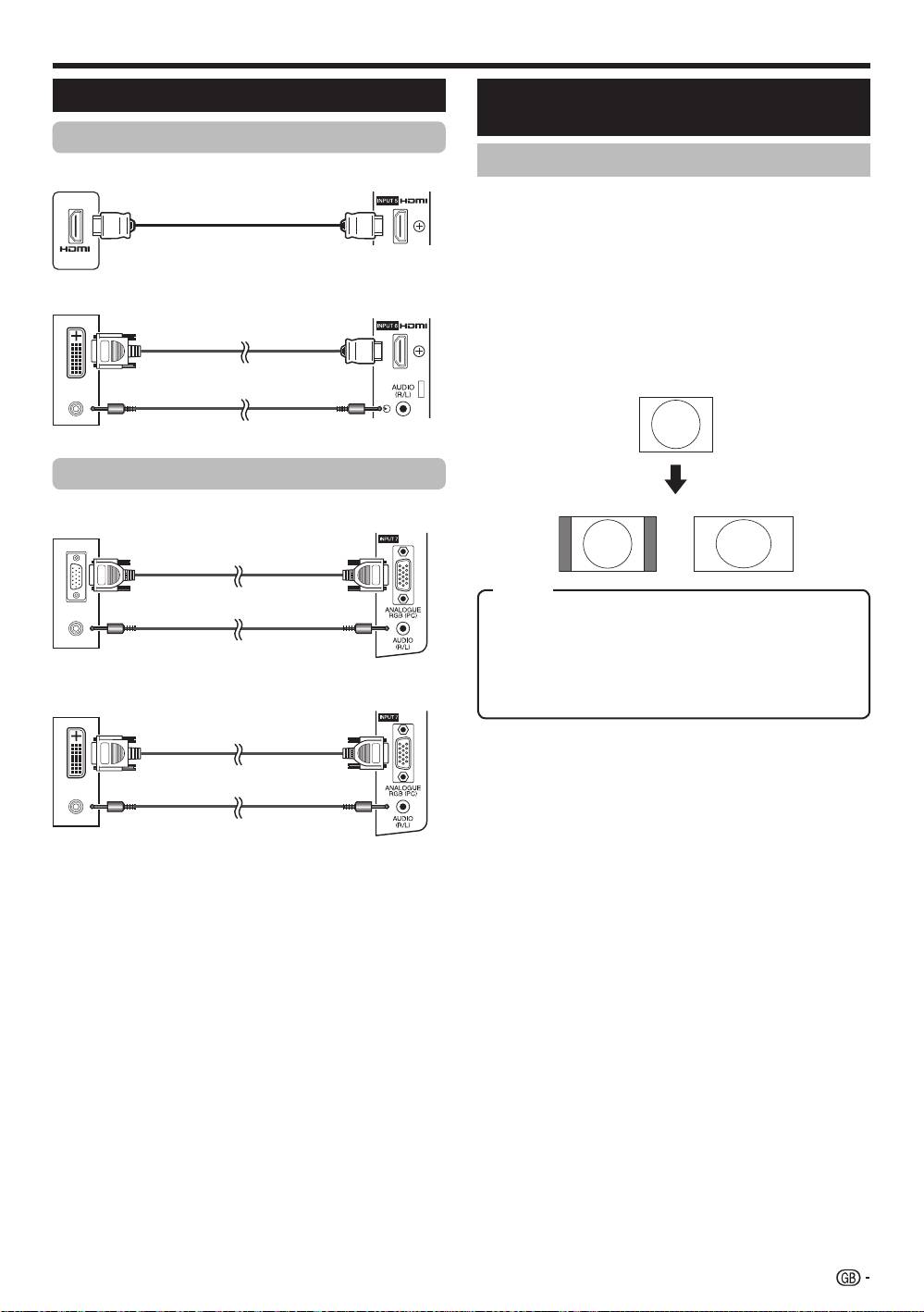
Connecting a PC
Connecting a PC
Displaying a PC image on the
screen
HDMI Connection
Selecting the picture size
PC
INPUT 4 or 5
You can select the picture size.
HDMI-certified cable
1
Press SCREEN S
IZE.
•
The SCREEN SIZE menu displays.
2
Press SCREEN SIZE or a/b to select a
desired item on the menu.
PC
INPUT 6
NOTE
DVI/HDMI cable
•
Connect the PC before making adjustments.
•
Selectable picture size may vary with input signal type.
EXAMPLE
ø 3.5 mm stereo minijack cable
Analogue Connection
4:3 FULL
INPUT 7PC
RGB cable
Item
FULL: An image fully fills the screen.
CINEMA:
For 14:9 letterbox pictures. Bars may appear
ø 3.5 mm stereo minijack cable
on the top and bottom with some programmes.
4:3: Keeps the original aspect ratio in a full screen display.
Dot by Dot: Displays an image with the same number of
PC
INPUT
7
pixels on the screen.
DVI/RGB conversion cable
NOTE
•
Refer to page 35 for AV signals (480i/480p/576i/576p/
720p/1080i/1080p). The ANALOGUE RGB (PC) terminal
(INPUT7) is not compatible with 480i/576i/1080p signals.
ø 3.5 mm stereo minijack cable
NOTE
•
The PC input terminals are DDC1/2B-compatible.
•
Refer to page 42 for a list of PC signals compatible with
the TV.
•
A Macintosh adaptor may be required for use for some
Macintosh computers.
•
When connecting to a PC, the input signal type is
automatically detected except 1,024 g 768 and 1,360 g
768 signals. Refer to Selection input resolution on page
40.
39
KRL46V_GB.indd 39 2008/07/09 14:09:06
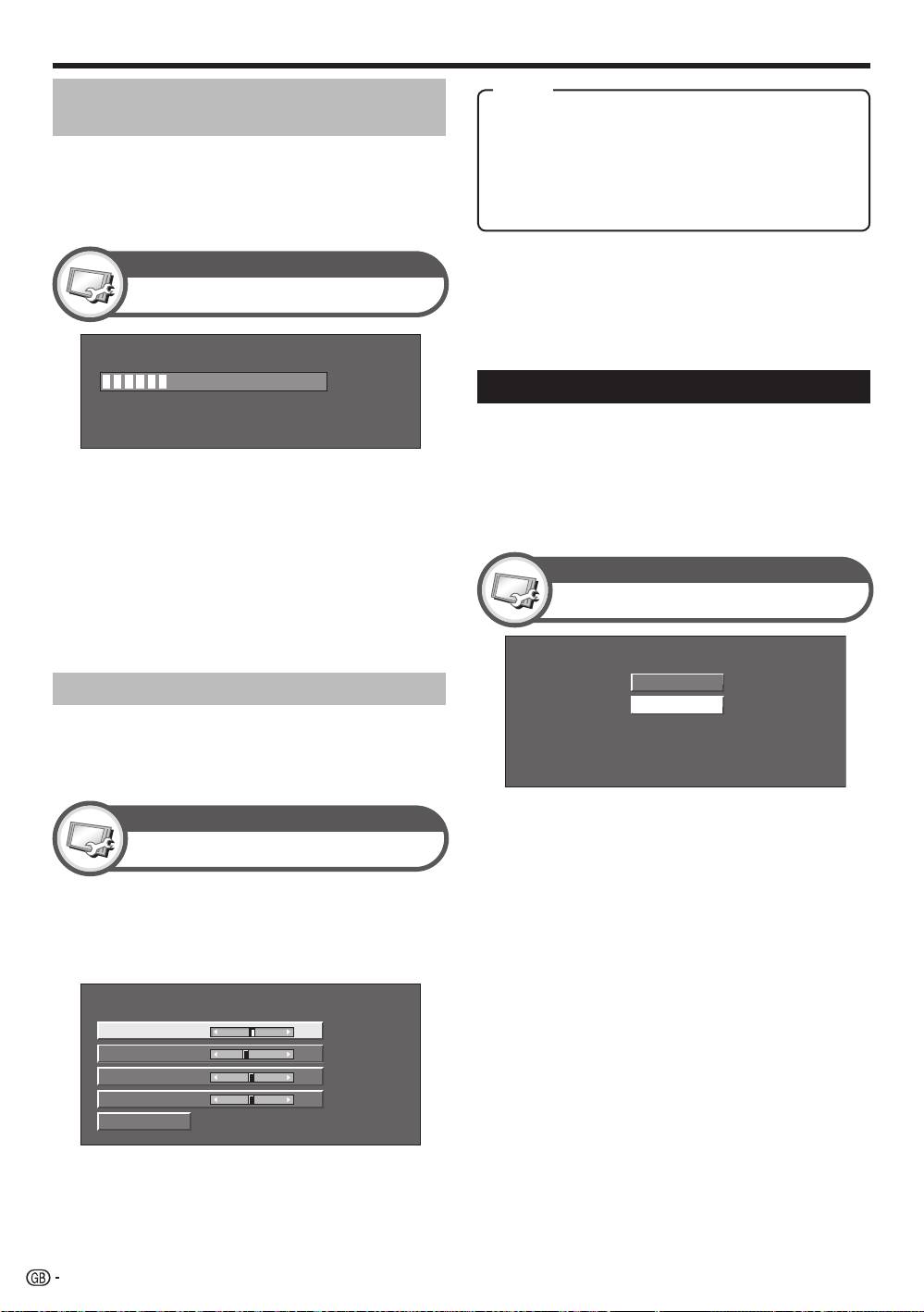
Connecting a PC
1
Press a/b to select the specific adjustment
item.
2
Press c/d to adjust the item to the desired
position.
H-Pos. [ 90] a b
V-Pos.
[ 39]
a b
Clock
[ 90]
a b
Phase
[ 20]
a b
Reset
NOTE
•
You can only select the “Input Signal” on the “Setup” menu
when receiving one of the two input signals listed above.
1024 x 768
1360 x 768
NOTE
•
For resetting all adjustment items to the factory preset
values, press a/b to select “Reset”, and then press
ENTER.
•
“Clock” and “Phase” in the “Fine Sync.” menu can be
adjusted only when inputting analogue signals through the
INPUT7 terminal.
Selecting input resolution
•
Some input signals may have to be registered
manually to display properly.
•
The pairs of input signals (resolutions) in the list
below are not distinguishable when received. In such
cases, you have to set the correct signal manually.
After setting once, it will display when the same
signal (resolution) is input again.
Setup
Input Signal
(Example)
Setup
Fine Sync.
30%
Item
Adjusting the PC image
H-Pos.: Centres the image by moving it to the left or
automatically
right.
V-Pos.: Centres the image by moving it up or down.
This function enables the screen to be automatically
Clock: Adjusts when the image flickers with vertical
adjusted to its best possible condition when the
stripes.
analogue terminals of the TV and PC are connected
Phase: Adjusts when characters have low contrast or
with a commercially available DVI/RGB conversion
when the image flickers.
cable, etc.
Setup
Auto Sync.
NOTE
•
When “Auto Sync.” is successful, “Auto Sync completed
successfully” displays. If not, “Auto Sync.” failed.
•
“Auto Sync.” may fail even if “Auto Sync completed
successfully” displays.
•
“Auto Sync.” may fail if the PC image has low resolution,
has unclear (black) edges, or is moved while executing
“Auto Sync.”.
•
Be sure to connect the PC to the TV and switch it on
before starting “Auto Sync.”.
•
“Auto Sync.” can be executed only when inputting
analogue signals through the INPUT7 terminal.
Adjusting the PC image manually
Ordinarily you can easily adjust the picture as
necessary to change image position using “Auto
Sync.”. In some cases, however, manual adjustment is
needed to optimise the image.
40
KRL46V_GB.indd 40 2008/07/09 14:09:07
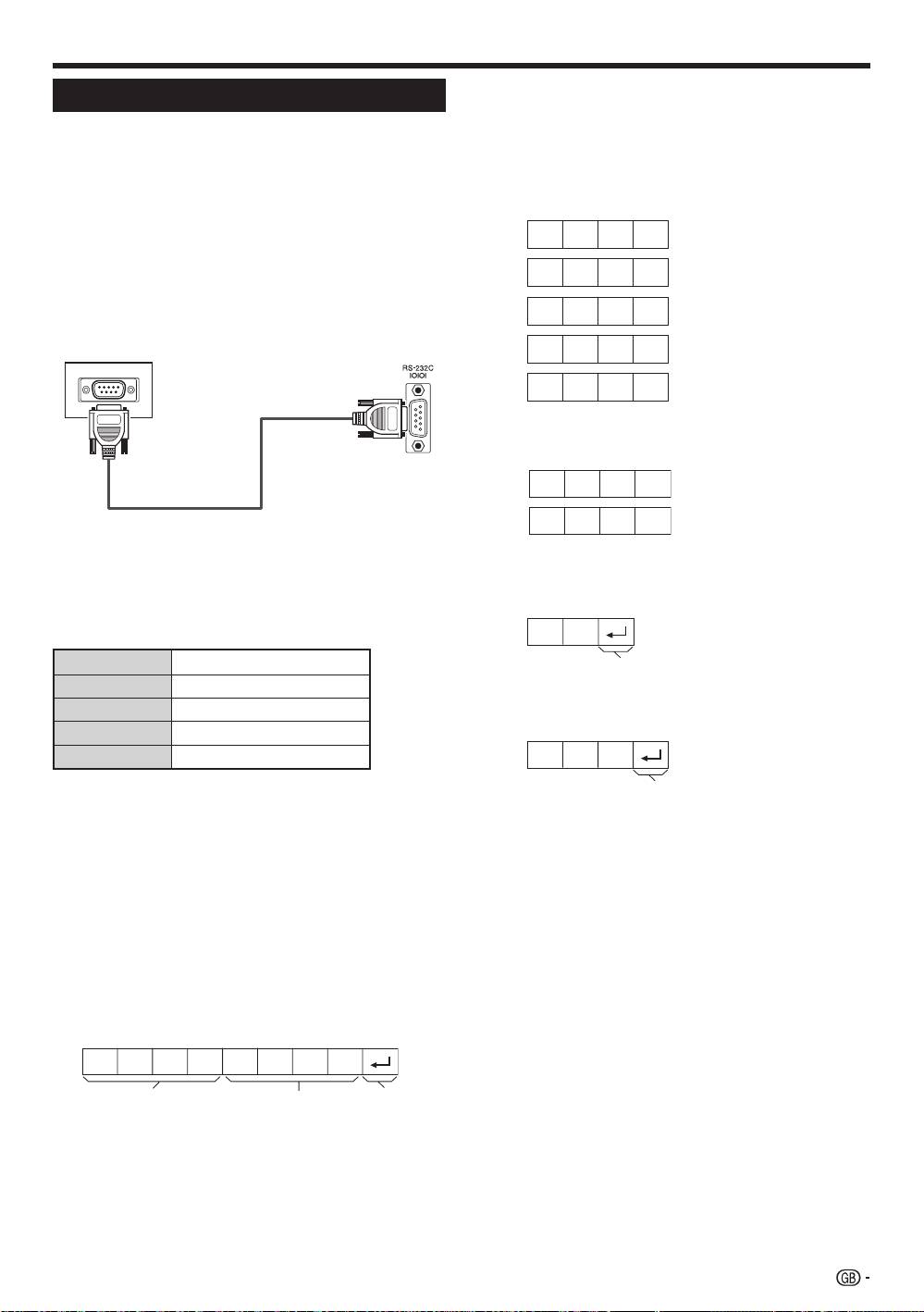
Connecting a PC
C1 C2 C3 C4 P1 P2 P3 P4
Communication conditions
Set the RS-232C communications settings on the PC
to match the TV’s communications conditions. The
TV’s communications settings are as follows:
Baud rate:
9,600 bps
Data length:
8 bits
Parity bit:
None
Stop bit:
1 bit
Flow control:
None
Communication procedure
Send the control commands from the PC via the RS-
232C connector.
The TV operates according to the received command
and sends a response message to the PC.
Do not send multiple commands at the same time.
Wait until the PC receives the OK response before
sending the next command.
Make sure to send “A” with the carriage return and
confirm that “ERR” returns before operating.
Command format
0
0 0 0 9
– 3 0
1 0 0
0 0 5 5
?
? ? ? ?
O K
E R R
Parameter
RS-232C port specifications
Input the parameter values, aligning left, and fill with
blank(s) for the remainder (Be sure that four values are
PC Control of the TV
input for the parameter).
•
When a programme is set, the TV can be controlled
When the input parameter is not within an adjustable
from the PC using the RS-232C terminal. The input
range, “ERR” returns (Refer to “Response code
signal (PC/video) can be selected, the volume
format”).
can be adjusted and various other adjustments
and settings can be made, enabling automatic
programmed playing.
•
Use an RS-232C serial control cable (cross type)
(commercially available) for the connections.
NOTE
•
This operation system should be used by a person who is
accustomed to using PCs.
When “?” is input for some commands, the present
setting value responds.
RS-232C serial control cable
(cross type)
Response code format
Normal response
Return code (0DH)
Problem response (communication error or incorrect
command)
Return code (0DH)
After sending the return code (0DH), make sure to
send the line feed (0AH) as well.
Eight ASCII codes eCR
Command four-digits Parameter four-digits Return code
Command four-digits: Command. The text of four
characters.
Parameter four-digits: Parameter 0–9, blank, ?
41
KRL46V_GB.indd 41 2008/07/09 14:09:08
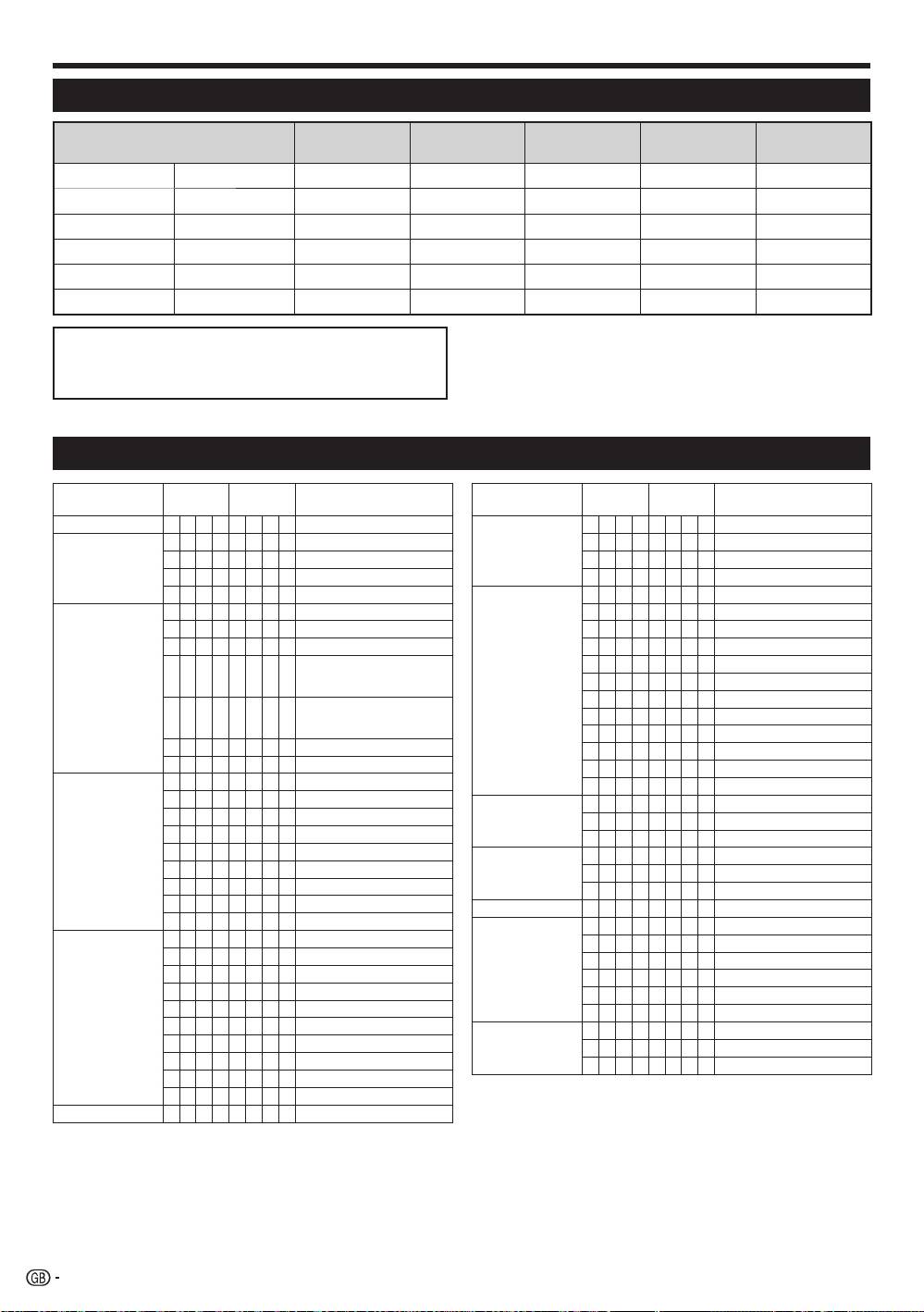
Connecting a PC
PC compatibility chart
Horizontal
Vertical
A
nalogue (D-
V
ESA
Resolution
Digital (HDMI
)
Frequency
Frequency
Sub)
Standard
VGA
640 g 480
31.5 kHz 60 Hz
4 4 4
SVGA
800 g 600
37.9 kHz 60 Hz
4 4 4
XGA
1,024 g 768
48.4 kHz 60 Hz
4 4 4
WXGA
1,360 g 768
47.7 kHz 60 Hz
4 4 4
SXGA
1,280 g 1,024
64.0 kHz 60 Hz
4 4 4
SXGA+
1,400 g 1,050
65.3 kHz 60 Hz
4 4
NOTE
VGA, SVGA, XGA, WXGA, SXGA and SXGA+ are
•
This TV has only limited PC compatibility, correct operation
registered trademarks of International Business
can only be guaranteed if the video card conforms exactly
Machines Corporation.
to the VESA 60 Hz standard. Any variations from this
standard will result in picture distortions.
RS-232C command list
CONTROL ITEM COMMAND PARAMETER CONTROL CONTENTS
CONTROL ITEM COMMAND PARAMETER CONTROL CONTENTS
POWER SETTING P O W R 0 _ _ _ POWER OFF
POSITION H P O S * * * _ H-POSITION (AV/PC)
INPUT SELECTION A I T G D _ _ _ _ INPUT SWITCHING (TOGGLE)
V P O S * * * _ V-POSITION (AV/PC)
I T V D _ _ _ _ TV (CHANNEL FIXED)
C L C K * * * _ CLOCK (0–180)
I D T V _ _ _ _ DTV (CHANNEL FIXED)
P H S E * * _ _ PHASE (0–40)
I A V D * _ _ _ INPUT1–8 (1–8)
SCREEN SIZE W I D E 0 _ _ _ TOGGLE (AV)
CHANNEL D C C H * * _ _ TV DIRECT CHANNEL (1–99)
W I D E 1 _ _ _ 4:3 (AV)
C H U P _ _ _ _ CHANNEL UP
W I D E 2 _ _ _ CINEMA 14:9 (AV)
C H D W _ _ _ _ CHANNEL DOWN
W I D E 3 _ _ _ WIDE (AV)
D T V D * * * _ THREE DIGIT DTV DIRECT
W I D E 4 _ _ _ FULL (AV)
CHANNEL (1–999) (Non-Nordic
W I D E 5 _ _ _ ZOOM (AV)
countries)
W I D E 6 _ _ _ CINEMA (AV)
D T V D * * * * FOUR DIGIT DTV DIRECT
CHANNEL (1–9999) (Nordic
W I D E 7 _ _ _ 4:3 (PC)
countries only)
W I D E 8 _ _ _ CINEMA (PC)
D T U P _ _ _ _ DTV CHANNEL UP
W I D E 9 _ _ _ FULL (PC)
D T D W _ _ _ _ DTV CHANNEL DOWN
W I D E 1 0 _ _ DOT by DOT (AV/PC)
INPUT SELECTION B I N P 1 0 _ _ _ INPUT1 (Y/C)
W I D E 1 1 _ _ UNDERSCAN (AV)
I N P 1 1 _ _ _ INPUT1 (CVBS)
MUTE M U T E 0 _ _ _ TOGGLE
I N P 1 2 _ _ _ INPUT1 (RGB)
M U T E 1 _ _ _ MUTE ON
I N P 2 0 _ _ _ INPUT2 (Y/C)
M U T E 2 _ _ _ MUTE OFF
I N P 2 1 _ _ _ INPUT2 (CVBS)
SURROUND A C S U 0 _ _ _ SURROUND TOGGLE
I N P 2 2 _ _ _ INPUT2 (RGB)
A C S U 1 _ _ _ SURROUND ON
I N P 3 0 _ _ _ INPUT3
A C S U 2 _ _ _ SURROUND OFF
I N P 3 1 _ _ _ INPUT3 (S-VIDEO)
AUDIO CHANGE A C H A _ _ _ _ TOGGLE
I N P 3 2 _ _ _ INPUT3 (VIDEO)
SLEEP TIMER O F T M 0 _ _ _ OFF
AV SELECTION A V M D 0 _ _ _ TOGGLE
O F T M 1 _ _ _ SLEEP TIMER 30 MIN
A V M D 1 _ _ _ STANDARD
O F T M 2 _ _ _ SLEEP TIMER 1 HOUR
A V M D 2 _ _ _ MOVIE
O F T M 3 _ _ _ SLEEP TIMER 1 HOUR 30 MIN
A V M D 3 _ _ _ GAME
O F T M 4 _ _ _ SLEEP TIMER 2 HOUR
A V M D 4 _ _ _ USER
O F T M 5 _ _ _ SLEEP TIMER 2 HOUR 30 MIN
A V M D 5 _ _ _ DYNAMIC (Fixed)
TEXT T E X T 0 _ _ _ TEXT OFF
A V M D 6 _ _ _ DYNAMIC
T E X T 1 _ _ _ TEXT ON (TOGGLE)
A V M D 7 _ _ _ PC
D C P G * * * _
DIRECT PAGE JUMP (100–899)
A V M D 8 _ _ _ x.v.Colour
A V M D ? ? ? ? 1–8
VOLUME V O L M * * _ _ VOLUME (0–60)
42
KRL46V_GB.indd 42 2008/07/09 14:09:09
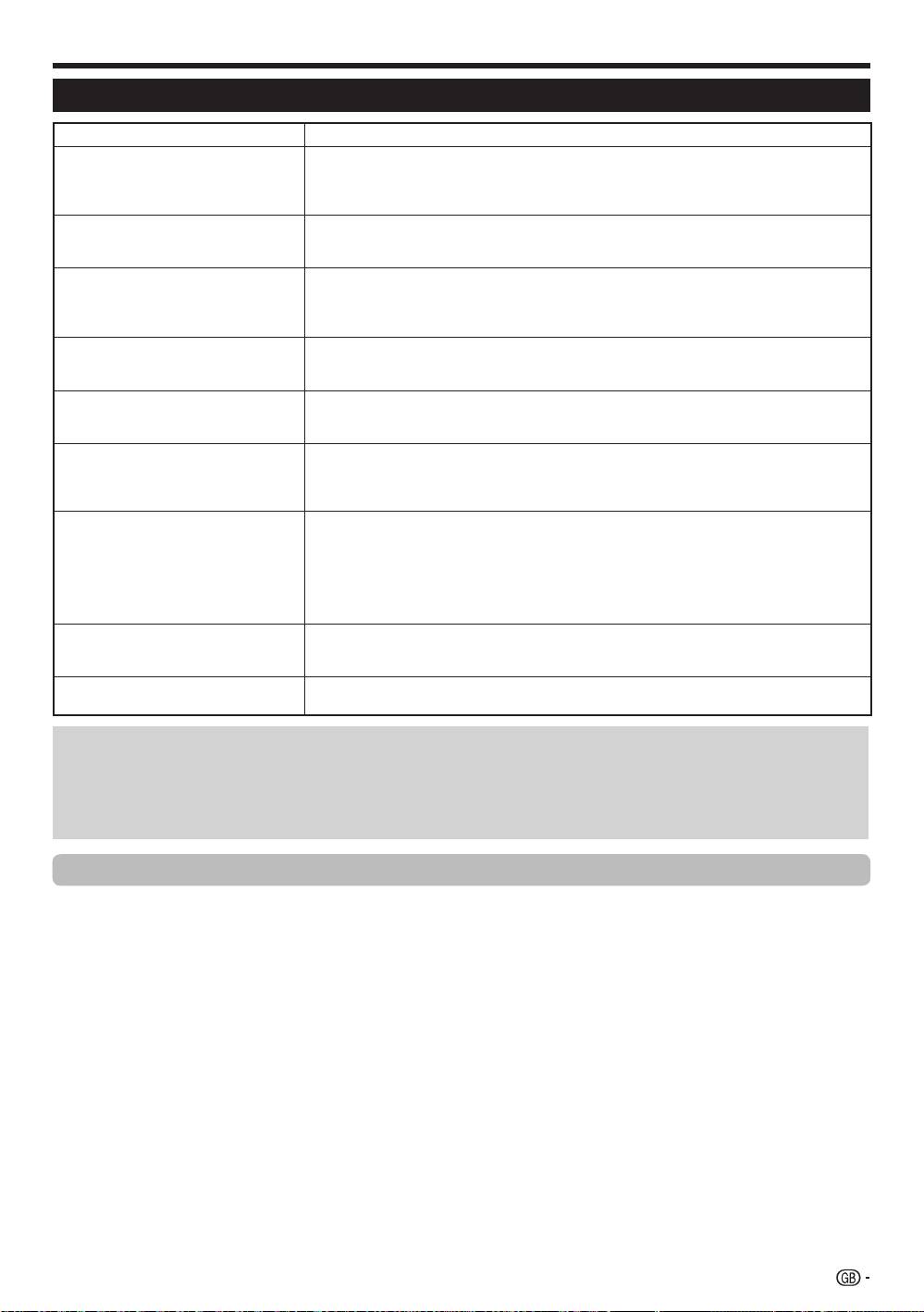
Appendix
Troubleshooting
Problem Possible Solution
No power.•
•
Check if you pressed a (TV)
on the remote control unit.
If the indicator on the TV lights up red, press a (TV)
.
•
Is the AC cord disconnected?
•
Check if you pressed a on the TV.
The TV cannot be operated.• External influences such as lightning, static electricity, etc., may cause improper operation. In this
•
case, operate the TV after first turning off the power, or unplugging the AC cord and re-plugging
it in after one or two minutes.
Remote control unit does not operate.•
•
Are batteries inserted with polarity (e, f) aligned?
•
Are batteries worn out? (Replace with new batteries.)
•
Are you using it under strong or fluorescent lighting?
•
Is a fluorescent light illuminating to the remote control sensor?
Picture is cut off.• Is the image position correct?
•
•
Are screen mode adjustments (SC
REEN S
IZE) such as picture size made correctly? (Pages 35
and 39)
• Adjust the picture tone.
Strange colour, light colour, or dark
•
colour, or colour misalignment.
•
Is the room too bright? The picture may look dark in a room that is too bright.
•
Check the “Colour System” setting (Pages 33 and 38).
Power is suddenly turned off.• The TV’s internal temperature has increased.
•
Remove any objects blocking the vent or clean.
•
Is the “Sleep Timer” set? Select “Off” from the “Sleep Timer” menu (Page 32).
•
Is “No Signal Off” or “Ecology” activated?
No picture.• Are connections to external equipment correct? (Pages 21–23)
•
•
Is the input signal type selected correctly after connection? (Page 38)
•
Is the correct input source selected? (Page 16)
•
Is a non-compatible signal being input? (Page 42)
•
Is the picture adjustment correct? (Pages 30–31)
•
Is the aerial connected properly? (Page 14)
•
Is “On” selected in “Audio Only”? (Page 36)
No sound.• Is the volume too low?
•
•
Make sure that headphones are not connected.
•
Check if you pressed e on the remote control unit.
• This is not a malfunction. This happens when the cabinet slightly expands and contracts
The TV sometimes makes a cracking
•
sound.
according to changes in temperature. This does not affect the TV’s performance.
Cautions regarding use in high and low temperature environments
•
When the TV is used in a low temperature space (e.g. room, office), the picture may leave trails or appear slightly delayed.
This is not a malfunction, and the TV will recover when the temperature returns to normal.
•
Do not leave the TV in a hot or cold location. Also, do not leave the TV in a location exposed to direct sunlight or near a
heater, as this may cause the cabinet to deform and the LCD panel to malfunction.
Storage temperature: e5 °C to e35 °C.
Information on the software license for this product
Software composition
The software included in this product is comprised of various software components whose individual copyrights are held by
Pioneer or by third parties.
Software developed by Pioneer and open source software
The copyrights for the software components and various relevant documents included with this product that were developed
or written by Pioneer are owned by Pioneer and are protected by the Copyright Act, international treaties, and other relevant
laws. This product also makes use of freely distributed software and software components whose copyrights are held by
third parties. These include software components covered by a GNU General Public License (hereafter GPL), a GNU Lesser
General Public License (hereafter LGPL) or other license agreement.
Obtaining source code
Some of the open source software licensors require the distributor to provide the source code with the executable software
components. GPL and LGPL include similar requirements. For information on obtaining the source code for the open source
software and for obtaining the GPL, LGPL, and other license agreement information, contact your local Pioneer Customer Service.
We are unable to answer any questions about the source code for the open source software. The source code for the
software components whose copyrights are held by Pioneer is not distributed.
Acknowledgements
The following open source software components are included in this product:
• linux kernel • modutils • glibc • zlib • libpng
43
KRL46V_GB.indd 43 2008/07/09 14:09:09
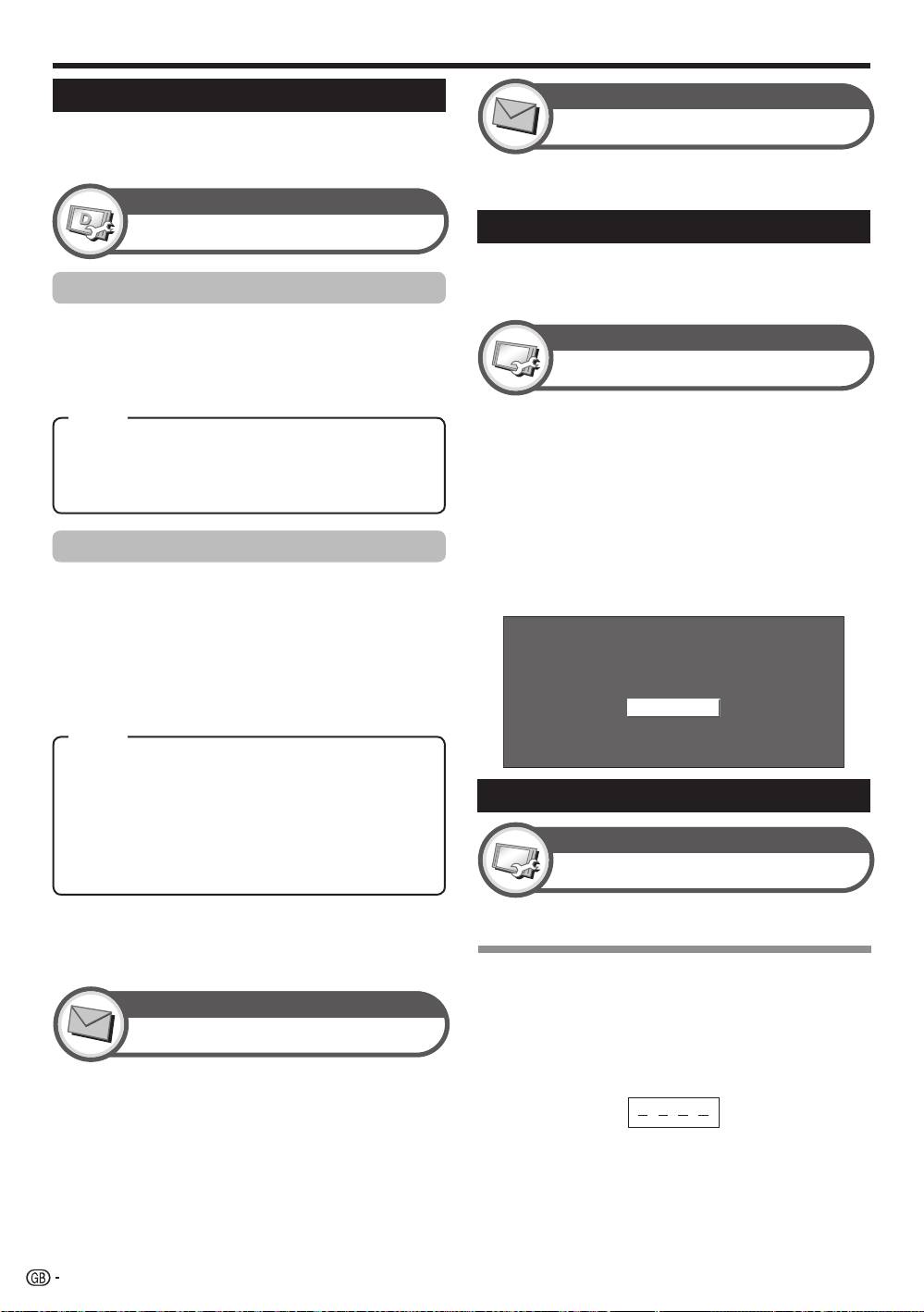
Appendix
Digital Setup
Download Setup
Go to “HOME MENU” > “Setup” > “Reset”.
Press c/d to select “Yes”, and then press
ENTER.
“Now, TV will restart automatically. OK?” displays on
the screen.
Press c/d to select “Yes”, and then press
ENTER.
“Now initialising...” displays on the screen and blinks.
After the reset has completed, the power shuts
off and then comes back on. The screen will have
returned to its original settings.
Information
Message List
Now initialising...
Updating your TV via DVB-T
Information
Ensure that your TV software version is always up to
Receiver Report
date. From time to time Pioneer will make updated TV
base software and DVB software available.
Display reports regarding failures and changes for
timer settings.
Reset
If complex adjustments are made so that the settings
cannot be restored to normal, you can reset the
Searching for updates*
settings to the factory preset values.
*
All countries except UK and Sweden are set to “No”
for this function.
Setup
The TV automatically determines whether a new
software version is available when the TV is in standby
Reset
mode.
1
Item
2
Yes: Automatically searches for new software updates
available when the TV is in standby mode.
•
No: Does not search for update information.
Now: Checks if there is new software immediately.
3
Downloading the software
•
•
You can select the method of update.
1
If the software is updated, the confirmation
message “New download information has been
detected.” appears.
•
If the TV receives the update service while in standby
mode, a confirmation message displays after turning
on the power.
2
Follow the screen prompts.
Item
Yes: Starts downloading immediately. It takes
approximately one hour to update. You cannot carry
out other operations while downloading.
Identification
•
Cancels the download by pressing ENTER on the
remote control unit when “Discontinue” is displayed on
the screen during the update.
Setup
No: Starts downloading automatically several minutes
after entering standby mode.
Identification
NOTE
You can check the TV ID on the screen for reporting to
•
The TV must remain in standby mode for download. Do not
customer service.
turn off the power using a on the TV.
•
Updating the software may take some time.
CLEARING THE PIN
1
Go to “HOME MENU” > “Setup”.
2
Press a/b to select “Auto Installation”,
“Programme Setup”, “Child Lock” or “Reset”,
and then press ENTER. The PIN input window
When new software is detected, you can confirm the
will display.
update information and download the software from
“Message List”.
3
Press and hold both ik and Pk on the TV
NOTE
•
When the TV succeeds at downloading new software,
simultaneously until the message appears on
the message is updated in the “Message List” of the
the screen.
“Information” menu.
•
The software update will not be carried out if there is no
new software available at the specified download time.
44
KRL46V_GB.indd 44 2008/07/09 14:09:10
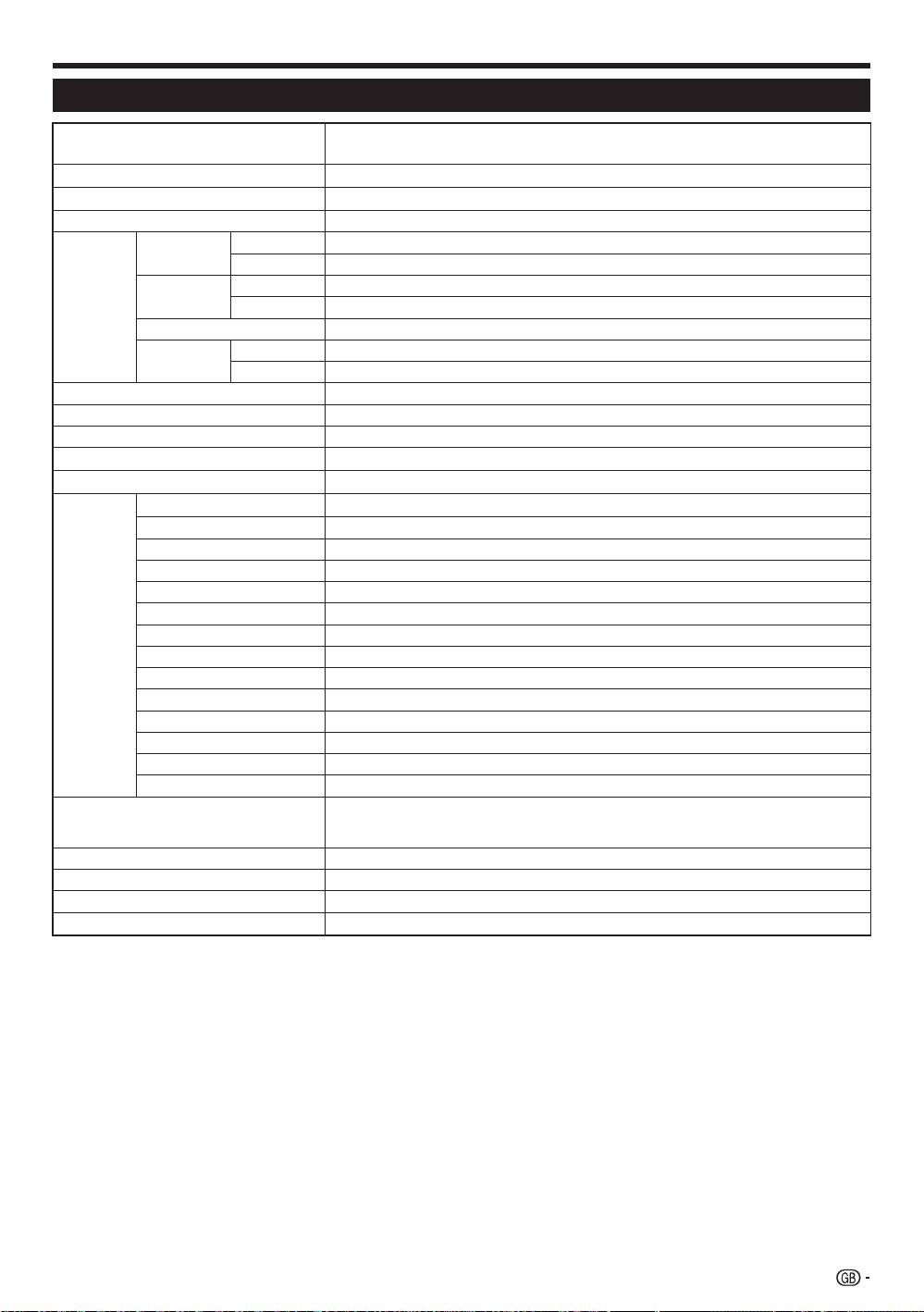
Appendix
Specifications
46o Flat scr
een TV,
Item
Model: K
RL
-46V
LCD panel
46o Advanced Super View & BLACK TFT LCD
Resolution
2 073 600 pixels (1 920 g 1 080)
Video Colour System PAL/SECAM/NTSC 3.58/NTSC 4.43/PAL 60
TV Function TV-Standard Analogue CCIR (B/G, D/K, I, L/L’)
Digital DVB-T (OFDM)
Receiving
VHF/UHF E2–E12 ch (VHF), E21–E69 ch (UHF), F2–F10 ch, I21–I69 ch, IR A–IR J ch (Digital: E5–E69 ch)
Channel
CATV Hyper-band, S1–S41 ch
TV-Tuning System Auto Preset 999 ch: non-Nordic / 9999 ch: Nordic (ATV: 99 ch), Auto Label, Auto Sort
Audio Analogue NICAM/A2
Digital MPEG AUDIO
2
Brightness 450 cd/m
Backlight life 60 000 hours (when “Backlight” is set to the default position)
Viewing angles H: 176°, V: 176°
Audio Power
15 W g 2
Speaker
(100 mm g 40 mm) g 4
Terminals ANT
UHF/VHF 75 q Din type (Analogue & Digital)
RS-232C D-Sub 9 pin male connector
INPUT1 SCART (AV input, Y/C input, RGB input, TV output)
INPUT2 SCART (AV input/monitor output, Y/C input, AV Link, RGB input)
INPUT3 S-VIDEO (Y/C input), RCA pin (AV input)
INPUT4 HDMI
INPUT5 HDMI
INPUT6 HDMI, Ø 3.5 mm jack
INPUT7 15 pin mini D-sub, Ø 3.5 mm jack
INPUT8 COMPONENT IN: Y/P
B
(C
B
)/P
R
(C
R
), RCA pin (AUDIO R/L)
DIGITAL AUDIO OUTPUT Optical SPDIF Digital audio output
C. I. (Common Interface) EN50221, R206001
OUTPUT RCA pin (AUDIO R/L)
Headphones Ø 3.5 mm jack (Audio output)
OSD language Czech, Danish, Dutch, English, Estonian, Finnish, French, German, Greek, Hungarian, Italian,
Latvian, Lithuanian, Norwegian, Polish, Portuguese, Russian, Slovak, Slovene, Spanish,
Swedish, Turkish
Power Requirement AC 220–240 V, 50 Hz
Power Consumption 253 W (0.5 W Standby) (Method IEC60107)
Weight 25.5 kg (Without stand), 30.5 kg (With stand)
Operating temperature
0 °C to e40 °C
•
As a part of our policy of continuous improvement, Pioneer reserves the right to make design and specification
changes for product improvement without prior notice. The performance specification figures indicated are
nominal values of production units. There may be some deviations from these values in individual units.
NOTE
•
Refer to the inside back cover for dimensional drawings.
45
KRL46V_GB.indd 45 2008/07/09 14:09:10
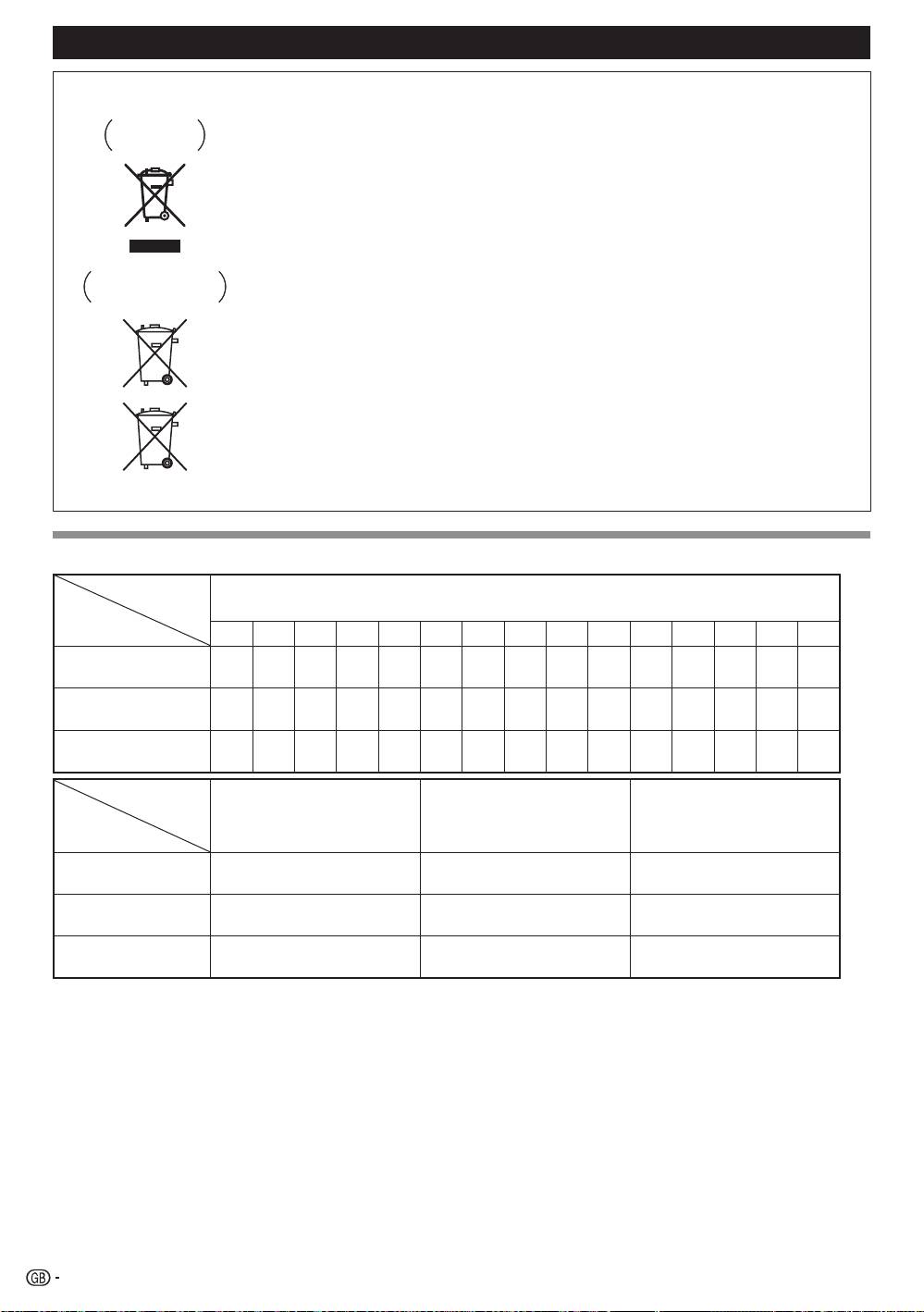
End of life disposal
Rating table for Child Lock
AGE
4 5 6 7 8 9 10 11 12 13 14 15 16 17 18
Universal viewing
4
— —
— — — — — — — — — — — —
Parental appr
oval pref.
4 4 4 4 4
— — — — — — — — — —
X-rated
4 4 4 4 4 4 4 4 4 4 4 4 4 4 4
Universal viewing Parental approval pref. X-rated
Universal viewing
— — —
Parental appr
oval pref.
4
— —
X-rated
4 4
—
Information for users on collection and disposal of old equipment and used batteries
Symbol for
These symbols on the products, packaging, and/or accompanying documents mean
equipment
that used electrical and electronic products and batteries should not be mixed with
general household waste.
For proper treatment, recovery and recycling of old products and used batteries,
please take them to applicable collection points in accordance with your national
legislation.
By disposing of these products and batteries correctly, you will help to save valuable
Symbol examples
resources and prevent any potential negative effects on human health and the
for batteries
environment which could otherwise arise from inappropriate waste handling.
For more information about collection and recycling of old products and batteries,
please contact your local municipality, your waste disposal service or the point of sale
where you purchased the items.
These symbols are only valid in the European Union.
For countries outside the European Union:
If you wish to discard these items, please contact your local authorities or dealer and
ask for the correct method of disposal.
Pb
K058a_A1_En
Broadcasted
rating
User-
adjusted rating
Br
oadcasted
rating
User-
adjusted rating
46
KRL46V_GB.indd 46 2008/07/09 14:09:10
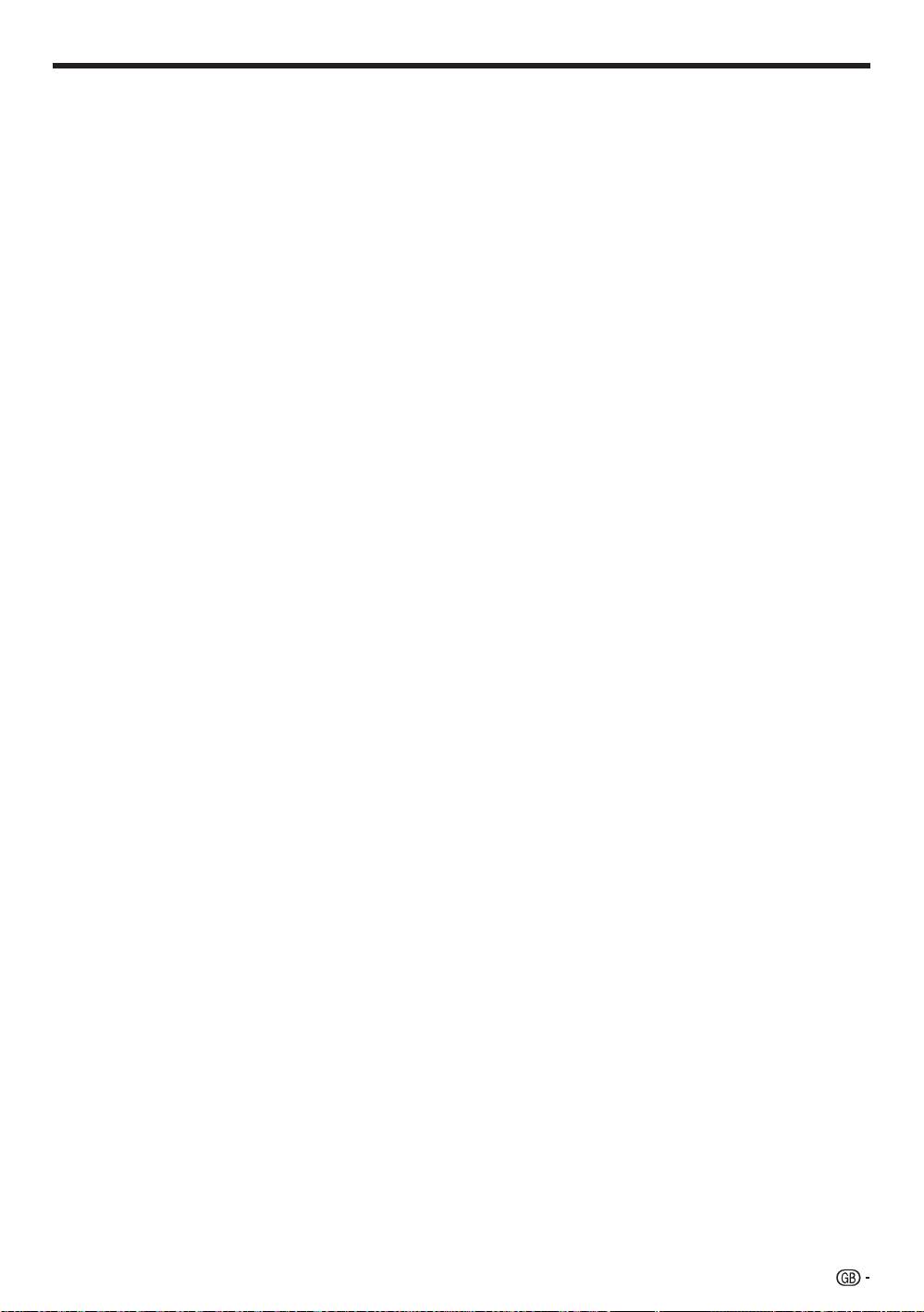
Memo
47
KRL46V_GB.indd 47 2008/07/09 14:09:10
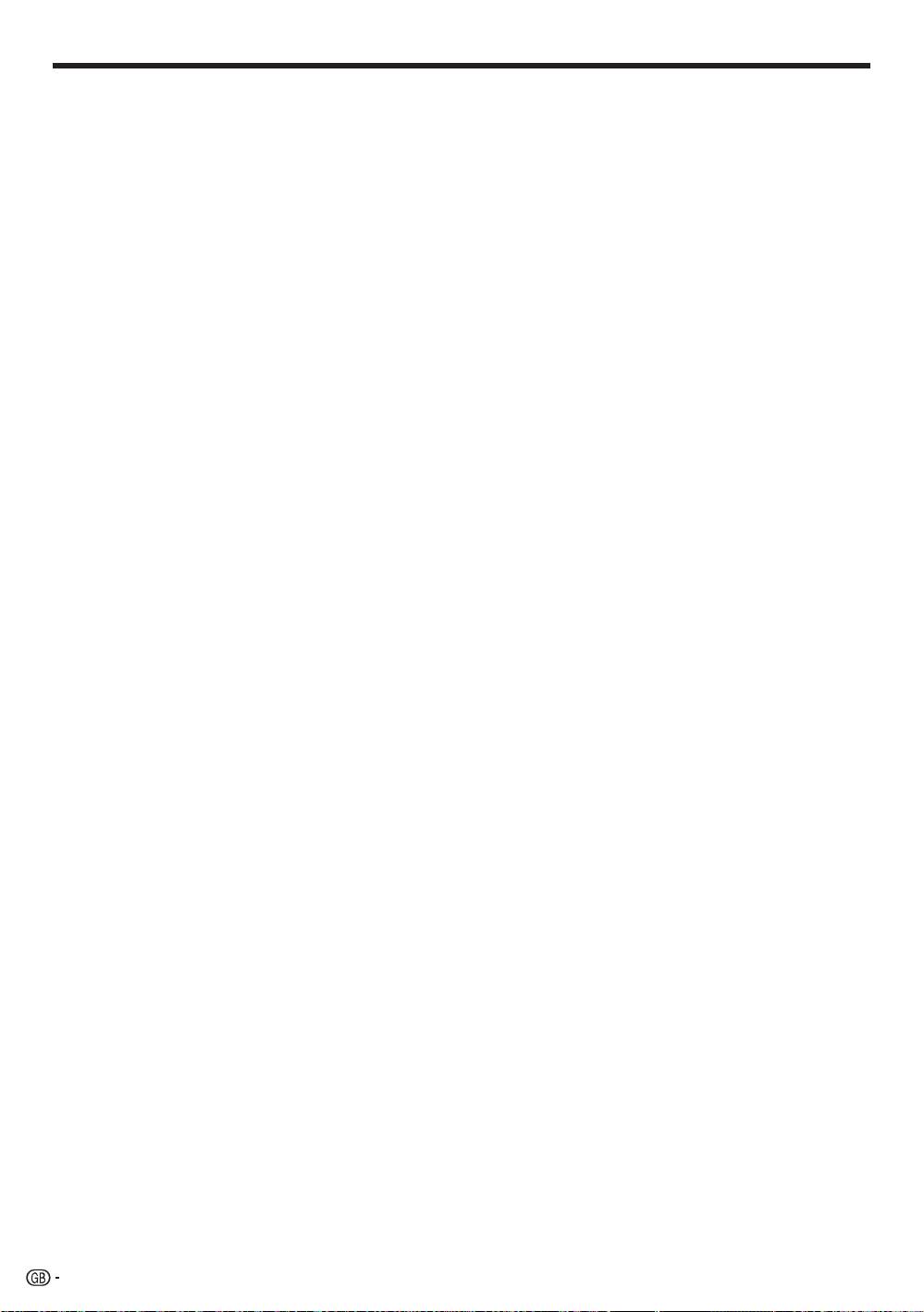
Memo
48
KRL46V_GB.indd 48 2008/07/09 14:09:10
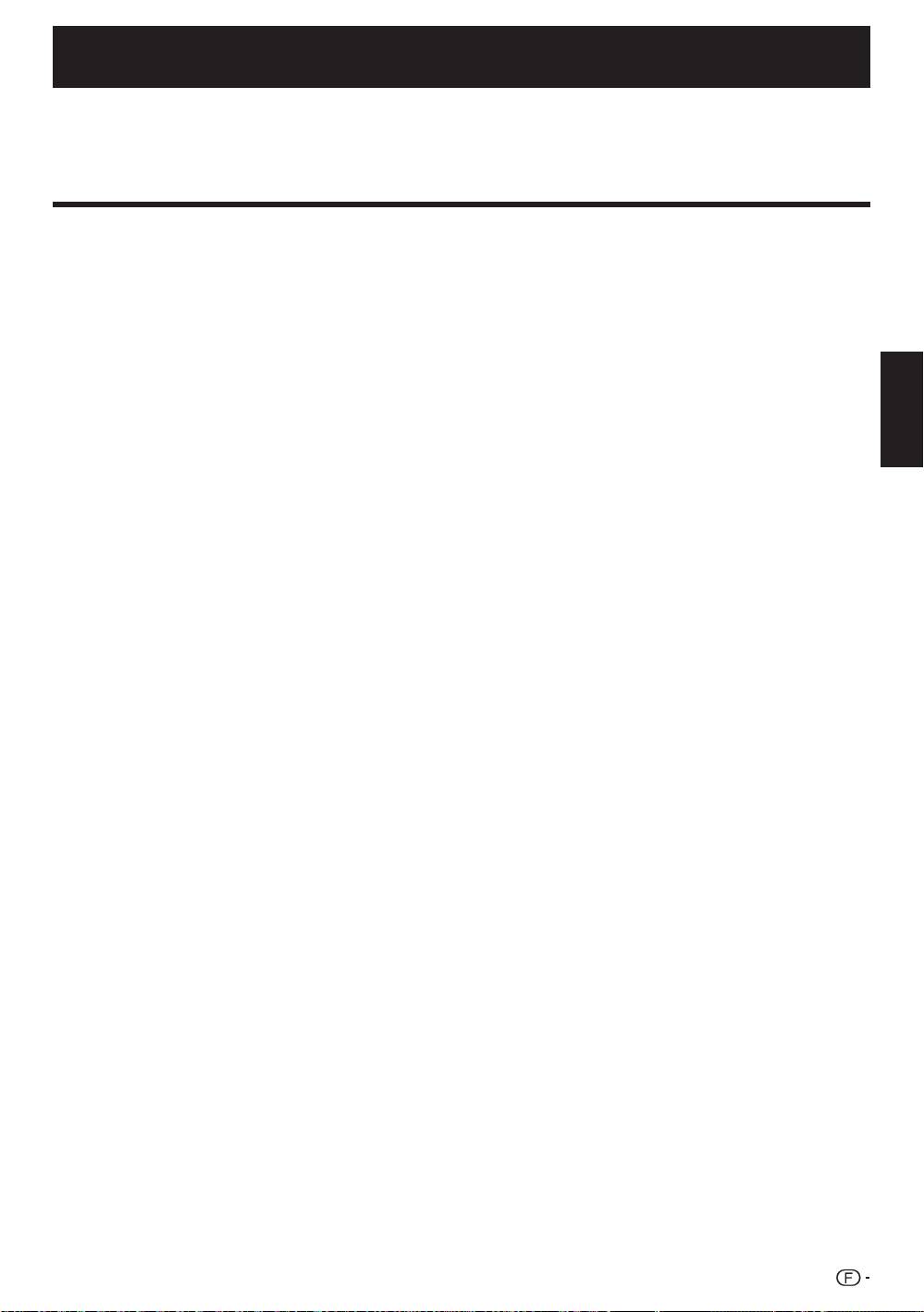
FRANÇAIS
MODE D’EMPLOI
•
Les illustrations et l’OSD (On-Screen Display = affichages à l’écran) dans ce mode d’emploi sont fournis à titre explicatif et
peuvent être légèrement différents des opérations réelles.
•
Les exemples utilisés dans ce mode d’emploi reposent sur le modèle KRL-46V.
Table des matières
Table des matières ............................................................ 1
Utilisation des menus ...................................................... 29
Introduction ........................................................................ 2
Qu’est-ce que le HOME MENU ? ................................ 29
Cher client Pioneer ........................................................ 2
Opérations courantes ............................................ 29
Précautions de sécurité importantes ............................. 2
Réglage de base .............................................................. 30
Télécommande ............................................................. 3
Réglages de l’image.................................................... 30
Commande d’autres appareils au
AV SELECTION ...................................................... 31
moyen de la télécommande fournie ....................... 4
Réglages du son ......................................................... 31
Marques ....................................................................... 8
Réglages de l’économie d’énergie .............................. 31
Téléviseur (Vue de face)................................................. 9
Réglages des canaux numériques ......................... 32
Téléviseur (Vue de dos) ................................................. 9
Réglages des canaux analogiques ......................... 33
Préparation ...................................................................... 10
Réglages du mot de passe/contrôle parental ......... 34
Accessoires fournis ..................................................... 10
Réglages de la langue (langue, sous-titre, multi audio)
... 34
Pose de l’ensemble du socle ...................................... 10
Fonctions de visualisation pratiques ............................. 35
Insertion des piles ....................................................... 11
Sélection de la taille d’image ....................................... 35
FRANÇAIS
Utilisation de la télécommande .................................... 11
Sélection automatique de la taille d’image WSS
Précautions sur la télécommande .......................... 11
(Signalisation grand écran)................................... 35
Précautions de montage ........................................ 12
Sélection manuelle de la taille d’image WSS
Guide rapide ..................................................................... 13
(Signalisation grand écran)................................... 35
Présentation de la première mise en service ................ 13
Sélection manuelle de la taille d’image ................... 35
Avant de mettre le téléviseur sous tension ................... 14
Sélection manuelle de la taille d’image
Assemblage des câbles ......................................... 14
d’enregistrement ................................................. 36
Auto installation initiale ................................................ 15
Sélection automatique de la taille d’image HDMI .... 36
Vérification de la force du signal
Autres réglages Image et Audio .................................. 36
et de la force du canal ......................................... 15
Réglage de la position de l’image ........................... 36
Regarder la télévision ..................................................... 16
Réduction du bruit à l’écran ................................... 36
Opérations quotidiennes ............................................. 16
Réglage automatique du volume ............................ 36
Mise sous/hors tension .......................................... 16
Accentuation des dialogues ................................... 36
Commutation entre les chaînes analogiques et
Sortie audio uniquement ........................................ 36
numériques ......................................................... 16
Réglages de l’affichage ............................................... 37
Changement de canal ............................................ 16
Affichage du canal ................................................. 37
Sélection d’une source vidéo externe ..................... 16
Affichage de l’heure et de la date ........................... 37
Sélection du mode sonore ..................................... 16
Autres fonctions pratiques ............................................. 38
EPG (Electronic Programme Guide =
Réglage lors de l’utilisation d’appareils externes .......... 38
guides des programmes électronique) ...................... 17
Réglages de la source d’entrée .............................. 38
Aperçu d’EPG ............................................................. 17
Omission d’entrée spécifique ................................. 38
Réglages pratiques pour utiliser EPG .......................... 17
Réglages du système couleur ................................ 38
Sélection d’un programme à l’aide d’EPG ................... 18
Fonctionnalités supplémentaires ................................. 38
Enregistrement par minuterie à l’aide d’EPG ............... 19
Branchement d’un ordinateur ........................................ 39
Annuler l’enregistrement programmé........................... 19
Branchement d’un ordinateur...................................... 39
Télétexte ..................................................................... 20
Affichage de l’image d’un ordinateur
Utilisation de l’application MHEG-5
sur l’écran du téléviseur ............................................ 39
(Royaume-Uni uniquement) ...................................... 20
Sélection de la taille de l’image .............................. 39
Raccordement d’appareils externes ............................. 21
Réglage automatique de l’image de l’ordinateur ..... 40
Présentation des branchements .................................. 21
Réglage manuel de l’image de l’ordinateur ............. 40
Connexion HDMI ................................................... 22
Sélection de la résolution d’entrée .............................. 40
Connexion Composantes ...................................... 22
Spécifications du port RS-232C .................................. 41
Connexion S-VIDEO/VIDEO ................................... 22
Tableau des ordinateurs compatibles .......................... 42
Connexion PÉRITEL ............................................... 23
Liste de commande RS-232C ..................................... 42
Contrôle des appareils PÉRITEL avec i/o link.A ...... 23
Annexe .............................................................................. 43
Raccordement d’enceinte/amplificateur ................. 24
Guide de dépannage .................................................. 43
Insertion d’une carte à mémoire .................................. 25
Mise à jour du téléviseur via DVB-T ............................. 44
HDMI CONTROL .............................................................. 26
Réinitial. ...................................................................... 44
Commande d’appareils HDMI à l’aide d’HDMI
Identification................................................................ 44
CONTROL ................................................................ 26
Fiche technique ..........................................................45
Connexion HDMI CONTROL ....................................... 27
Mise au rebut en fin de vie .......................................... 46
Réglage HDMI CONTROL ........................................... 27
Commande d’un appareil HDMI CONTROL ................ 28
1
KRL46V_FR.indd 1 2008/07/09 14:03:31
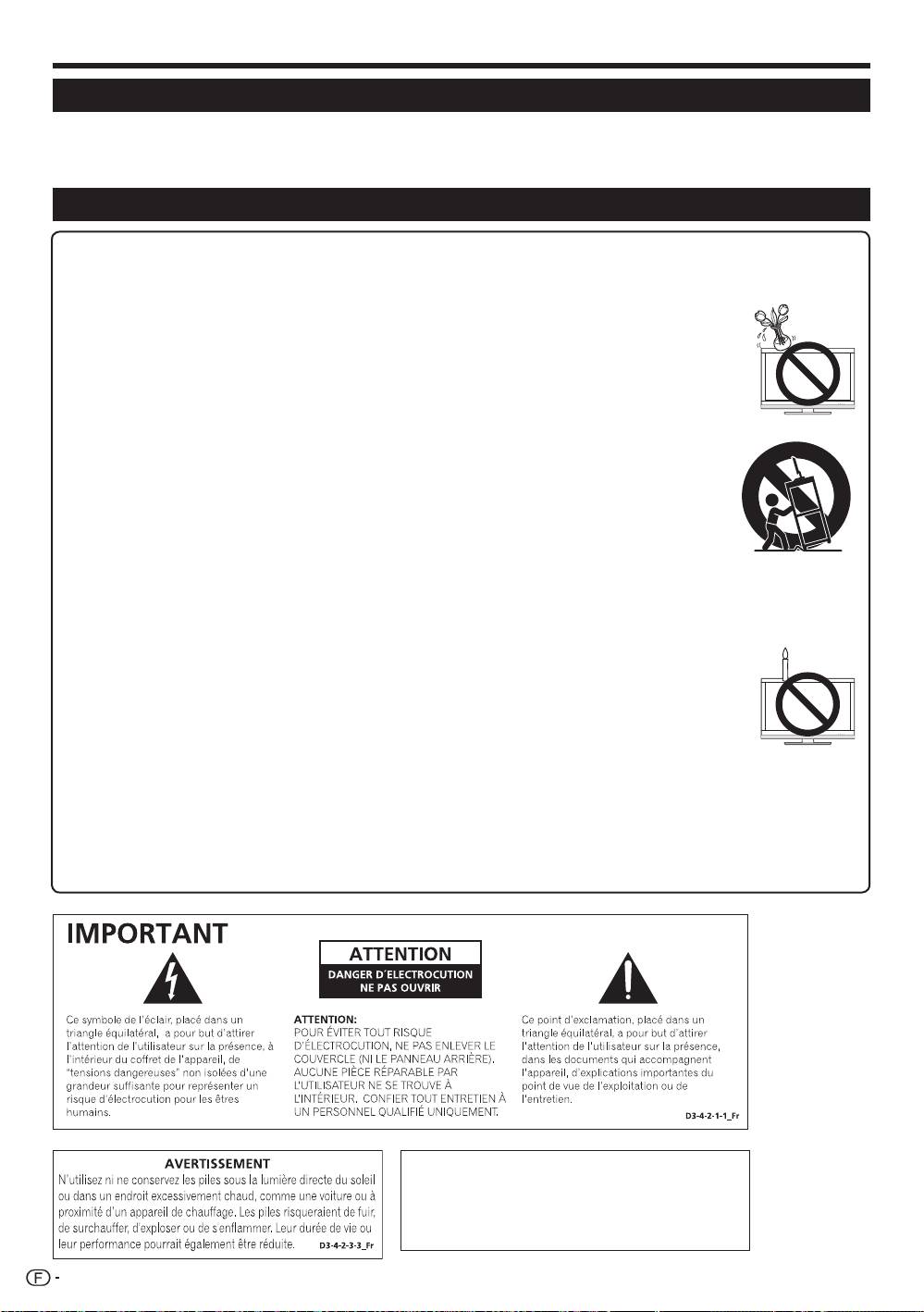
Introduction
Cher client Pioneer
Nous vous remercions pour votre achat de ce téléviseur à écran plat Pioneer. Pour en assurer la sécurité et le bon
fonctionnement pendant de longues années, veuillez lire attentivement les Précautions de sécurité importantes
avant de l’utiliser.
Précautions de sécurité importantes
•
Nettoyage — Débranchez le cordon secteur de la prise électrique avant de nettoyer l’appareil. Utilisez un chiffon mouillé pour le
nettoyer. N’utilisez pas de produits nettoyant liquides ou en aérosols.
•
Eau et humidité — N’utilisez pas l’appareil à proximité de l’eau, près d’une baignoire, d’un lavabo, d’un évier, d’une machine à
laver, d’une piscine et dans un sous-sol humide.
•
Ne placez pas de vases ou tout autre récipient rempli d’eau sur cet appareil.
L’eau pourrait se renverser sur celui-ci et entraîner un incendie ou une électrocution.
•
Support — Ne placez pas l’appareil sur un chariot, un support, un trépied ou une table instable. Ceci risquerait
de causer la chute de l’appareil et de provoquer par là des blessures graves et d’endommager l’appareil. Utilisez
uniquement un chariot, un support, un trépied, une applique ou une table recommandés par le fabriquant ou
vendus avec l’appareil. Pour monter l’appareil sur un mur, suivez les instructions du fabricant. N’utilisez que du
matériel recommandé par ce dernier.
•
Pour déplacer l’appareil placé sur un chariot, procédez au transport avec précaution. Des arrêts brusques, une force
excessive ou des irrégularités de la surface du sol peuvent provoquer la chute de l’appareil.
•
Ventilation — Les évents et autres ouvertures du coffret sont destinés à la ventilation. Ne les recouvrez pas
et ne les bloquez pas car une ventilation insuffisante risque de provoquer une surchauffe et/ou de réduire la
durée de vie de l’appareil. Ne placez pas l’appareil sur un lit, un sofa, un tapis ou une autre surface similaire
risquant de bloquer les ouvertur
es de ventilation. Ce produit n’est pas conçu pour êtr
e encastré ; ne le placez
pas dans des endroits clos comme une bibliothèque ou une étagère, sauf si une ventilation adéquate est
prévue ou si les instructions du fabricant sont respectées.
•
Le panneau LCD utilisé dans cet appareil est en verre. Il peut donc se briser s’il tombe ou s’il subit un choc.
Veillez à ne pas vous blesser avec des éclats de verre si le panneau LCD vient à se briser.
•
Sources de chaleur — Éloignez l’appareil des sources de chaleur comme les radiateurs, les chauffages et autres appareils
produisant de la chaleur (y compris les amplificateurs).
•
Afin d’empêcher tout incendie, ne placez jamais une bougie ou autres flammes nues au dessus ou près de l’ensemble du téléviseur.
•
Afin d’empêcher tout incendie ou électrocution, ne placez pas le cordon secteur sous l’ensemble du téléviseur ou autres objets
volumineux.
•
N’affichez pas une image fixe pendant une période prolongée, sous peine de laisser une image rémanente à l’écran.
•
Il y a toujours consommation d’énergie si la prise principale est branchée.
•
Introduction d’objets étrangers ou de liquide - N’introduisez aucun objet dans les ouvertures de l’appareil. Des
tensions élevées existent à l’intérieur de l’appareil, en sorte que le contact d’un objet avec les points portés à
haute tension peut entraîner un incendie, ou encore vous exposer à une secousse électrique. Pour les mêmes
raisons, ne renversez ni eau ni autre liquide sur l’appareil.
•
Entretien — Ne tentez pas de procéder vous-même à l’entretien de l’appareil. La dépose des couvercles risque
de vous exposer à de hautes tensions et d’autres situations dangereuses. Faites appel à un technicien qualifié pour l’entretien.
Le panneau LCD est un appareil de très haute technologie vous offrant des détails fins de l’image.
Dû au grand nombre de pixels, un certain nombre de pixels non actifs peuvent apparaître occasionnellement à l’écran sous la
forme de point fixe bleu, vert ou rouge. Ceci rentre dans les spécifications du produit et ne constitue pas un défaut.
Précautions lors du transport du téléviseur
Veillez à toujours le transporter à deux, en le tenant à deux mains — une main de chaque côté du téléviseur.
AVERTISSEMENT :
Ce produit fait partie de la Classe A. Dans un
environnement domestique, il peut provoquer des
interférences radio, auquel cas l’utilisateur pourra
être obligé de prendre les mesures adéquates.
2
KRL46V_FR.indd 2 2008/07/09 14:03:31
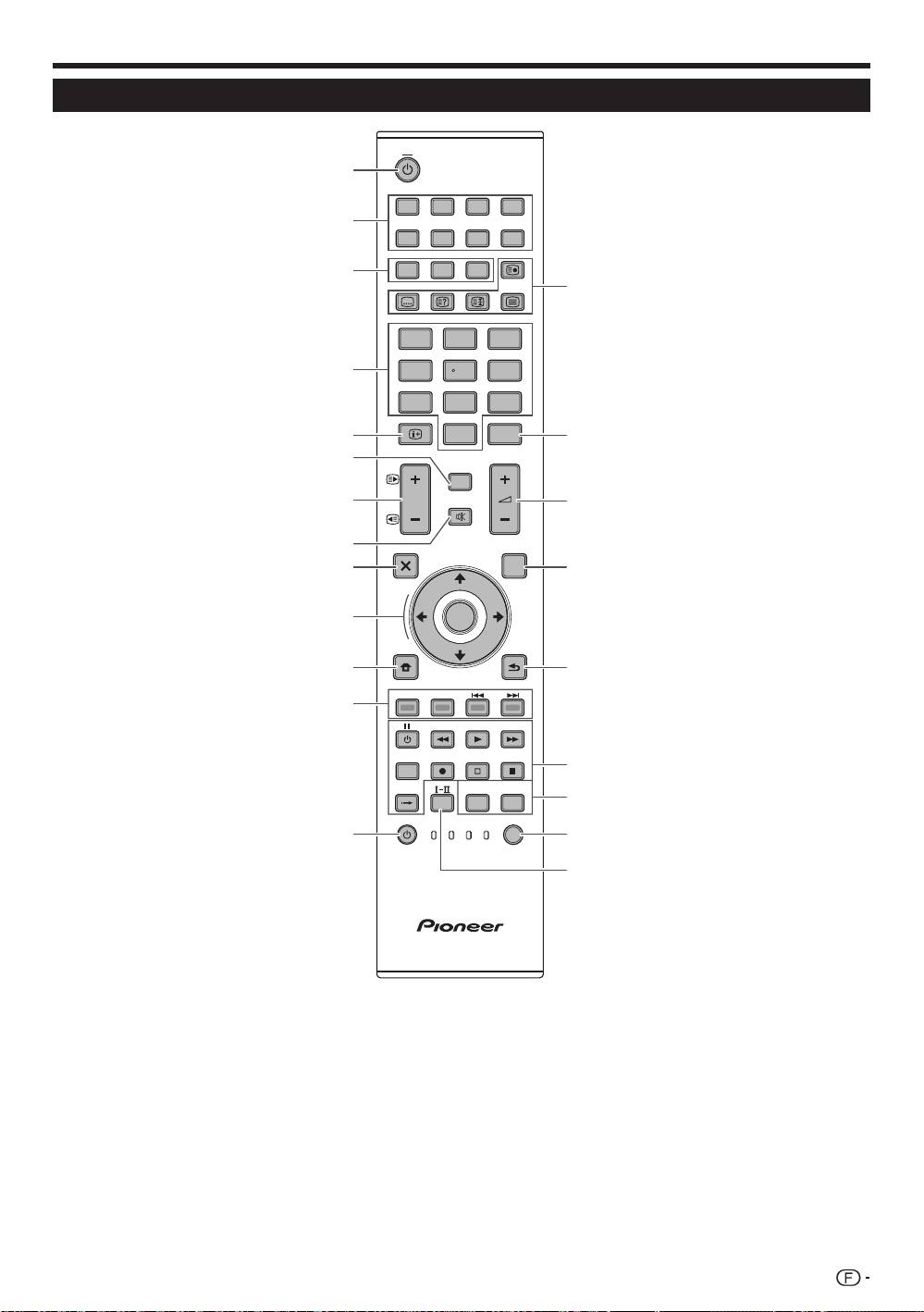
Introduction
TV
1
INPUT
1 2 3 4
2
5 6 7 8
3
TV DTV
RADIO
14
1 2 3
4
4 5 6
7 8 9
INFO
5
0
P.INFO
15
6
CH RETURN
7
P
16
DVD TOPMENU/
8
EXIT
GUIDE
EPG
9
17
10
ENTER
HOME
MENU
RETURN
11
18
MENU
12
HDMI REC STOP
CTRL
19
SCREEN
AV
CM SKIP
SIZE
SELECTION
TOOLS
DVD
HDD
20
SOURCE
SELECT
TV
DVD
13
21
STB DVR VCR
22
Télécommande
1
a (TV) (Attente/Marche)
R
Touches pour les opérations
(Page 16)
pratiques
2
INPUT1–8
1 (Sous-page)
Sélectionne une source d’entrée
(Page 20)
(Page 16).
[ (Sous-titre)
3
Touches de changement de
Active/désactive les langues des
mode
sous-titres (Pages 20 et 34).
TV
k (Révèle le télétexte masqué)
Appuyez sur cette touche pour
(Page 20)
accéder au mode télévision
3 (Geler/Maintenir)
analogique traditionnel.
Appuyez sur cette touche pour faire
DTV
un arrêt sur image sur une image
Appuyez sur cette touche pour
animée.
accéder au mode télévision numérique.
Télétexte
: Interr
ompt la mise à jour
automatique des pages télétexte ou
RADIO
libère le mode de maintien.
DTV : Bascule entre le mode Radio
et Données.
m (Télétexte)
•
Lorsque seule la diffusion des
ATV
: Affiche le télétexte analogique
données (pas de radiodiffusion)
(Page 20).
est transmise par DVB, la
DTV : Sélectionne MHEG-5 et le
radiodiffusion est sautée.
télétexte pour la télévision numérique
(DTV) (Page 20).
4
Touches numériques 0–9
Pour sélectionner le canal.
T
P. INFO
Entrez les numéros de votre choix.
Appuyez sur cette touche pour
Règle la page en mode Télétexte.
afficher les informations sur les
•
Si vous sélectionnez les cinq pays
émissions transmises par diffusion
nordiques (la Suède, la Norvège, la
vidéo numérique dans le coin
Finlande, le Danemark ou l’Islande)
supérieur gauche de l’écran (DTV
pour le réglage Pays dans le menu
uniquement).
« Autoinstallation » (page 32), les services
Y
ik/l (Volume)
DTV sont de quatre chiffres. Pour les
Augmente/baisse le volume sonore
autres pays, ils sont de trois chiffres.
du téléviseur.
5
p (INFO)
U
EPG
Appuyez sur cette touche pour afficher
DTV
: Affiche l’écran EPG (Pages
les informations sur la chaîne (numéro
17–19).
de canal, signal, etc.) dans le coin
I
6 (RETURN)
supérieur droit de l’écran (Page 37).
Revient à l’écran du « HOME
6
CH RETURN
MENU
» précédent.
Appuyez sur cette touche pour
O
Touches pour HDMI CONTROL
revenir à l’entrée externe ou au canal
Si un appareil externe est raccordé
précédemment sélectionné.
par l’intermédiaire de câbles HDMI
7
Pk/l (e/f)
et est compatible avec HDMI
Sélectionne le canal télévisé.
CONTROL, vous pouvez utiliser ces
Sélectionne la page en mode Télétexte.
touches HDMI CONTROL. Voir page
8
e (Sourdine)
26 et 28 pour les détails.
Marche/arrêt du son du téléviseur.
P
Touches pour les réglages
9
g (EXIT)
d’image
Pour quitter l’écran « HOME MENU ».
SCREEN SIZE
0
a/b/c/d (Curseur)
Sélectionne une taille d’écran (Pages
Sélectionne la rubrique désirée sur
W
Touches de couleur (Rouge/
35 et 39).
l’écran de réglage.
Verte/Jaune/Bleue)
AV SELECTION
ENTER
Les touches de couleur servent à
Sélectionne un réglage vidéo (Page 31).
Exécute une commande au sein de
sélectionner les rubriques colorées
A
SELECT
l’écran du « HOME MENU
».
équivalentes sur l’écran (EPG,
Commute la sélection entre TV,
ATV/DTV : Affiche la liste des
MHEG-5, Télétexte par ex.).
STB, DVD/DVR et VCR, pour vous
émissions lorsqu’aucun autre écran
E
a (SOURCE)
permettre de commander, au moyen
du « HOME MENU » n’est exécuté.
(Page 6–7)
de la télécommande fournie, d’autres
Q
h (HOME MENU)
appareils raccordés (Page 4–7).
Marche/arrêt de l’écran du «
HOME
S
t (Mode sonore)
MENU ».
Sélectionne le mode son multiplex
(Page 16).
REMARQUE
Maintenez enfoncés 9 et 18 de la télécommande pour afficher la démonstration « 100Hz » dans un double écran.•
3
KRL46V_FR.indd 3 2008/07/09 14:03:31
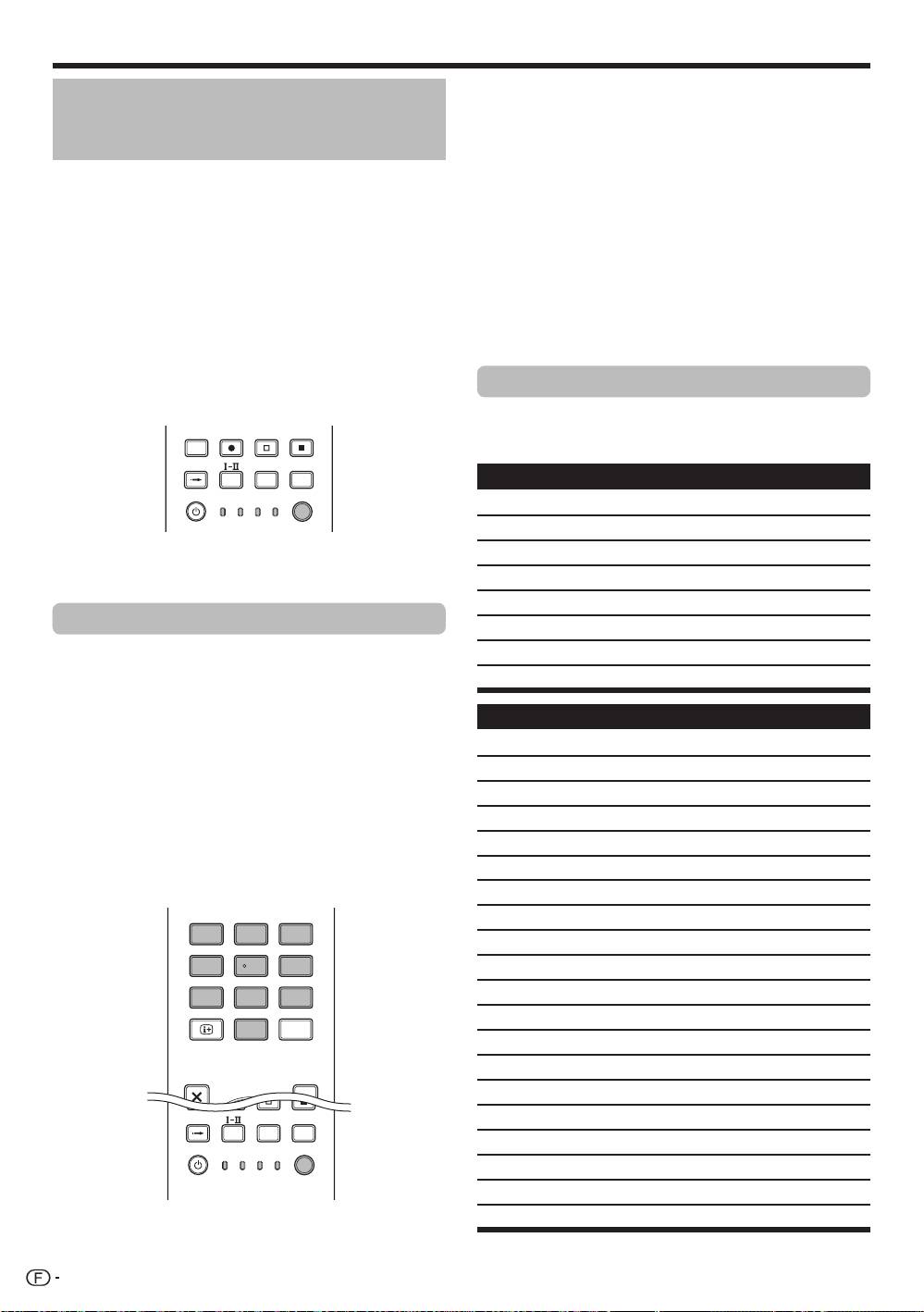
Introduction
Commande d’autres appareils
au moyen de la télécommande
fournie
Vous pouvez commander d’autres appareils raccordés
au moyen de la télécommande fournie : un boîtier
décodeur (STB), un lecteur DVD, un enregistreur DVD/
HDD (DVR), un lecteur BD ou un magnétoscope.
Avant d’utiliser cette fonction, il est nécessaire de
programmer la télécommande fournie avec le code
fabricant de l’appareil que vous souhaitez commander.
Pour commander l’appareil, appuyez sur SELECT de
la télécommande pour sélectionner le mode convenant
à l’appar
eil
; la sélection passe de TV, STB, DVD/
DVR à VCR. Les témoins de mode correspondant
sur la télécommande indiquent le mode actuellement
sélectionné.
TV
INPUT
1 2 3 4
5 6 7 8
TV DTV
RADIO
1 2 3
4 5 6
7 8 9
INFO
0
P.INFO
CH RETURN
P
DVD TOPMENU/
EXIT
GUIDE
EPG
ENTER
HOME
MENU
RETURN
MENU
HDMI REC STOP
CTRL
SCREEN
AV
CM SKIP
SIZE
SELECTION
TOOLS
DVD
HDD
SOURCE
SELECT
TV
DVD
STB DVR VCR
REMARQUE
Pour commander un lecteur BD, sélectionnez le
mode DVD/DVR.
Programmation des codes fabricant
Appuyez sur SELECT de la télécommande pour
sélectionner le mode STB, DVD/DVR ou VCR
selon l’appareil.
Après avoir confirmé que le témoin du mode
précédemment sélectionné est éteint, maintenez
enfoncé SELECT, puis appuyez sur 1 de la
télécommande.
Le témoin de mode correspondant clignote.
Appuyez sur 0–9 pour saisir le code fabricant à
trois chiffres.
Consultez la liste des codes fabricant afin de trouver
un code adéquat. Le témoin de mode s’allume
pendant environ une seconde, puis s’éteint ; la
programmation du code fabricant est terminée.
TV
INPUT
1 2 3 4
5 6 7 8
TV DTV
RADIO
1 2 3
4 5 6
7 8 9
INFO
0
P.INFO
DVD TOPMENU/
EXIT
GUIDE
EPG
CTRL
SCREEN
AV
CM SKIP
SIZE
SELECTION
TOOLS
DVD
HDD
SOURCE
SELECT
TV
DVD
STB DVR VCR
REMARQUE
•
Si vous n’effectuez aucune opération pendant
environ une minute, alors qu’un témoin de mode
clignote, la procédure de programmation de code
est annulée.
•
Si vous saisissez un code ne figurant pas dans le
tableau, un témoin de mode clignote rapidement
pendant environ une seconde, puis se remet à
clignoter normalement.
•
Pour quitter la procédure de programmation du
code pendant qu’un témoin de code clignote, vous
pouvez appuyer sur SELECT de la télécommande.
•
Les codes fabricant par défaut pour les modes STB,
DVD/DVR et VCR sont r
espectivement «
000 »,
« 100 » et « 500 ».
Codes fabricant
*
Il se peut que vous ne puissiez pas commander en
partie ou en totalité tous les appareils figurant dans
les tableaux au moyen de la télécommande fournie.
Boîtier décodeur (STB)
000 PIONEER 1 (par défaut)
001 PIONEER 2
002 CANAL SATELLITE
•
003 HUMAX
004 PACE 1
005 PACE 2
1
006 QUALI-TV
007 SKY DIGITAL
2
DVD
100 PIONEER 1 (par défaut)
101 PIONEER 2
•
102 AKAI
3
103 DENON
•
104 HITACHI
105 JVC
106 KENWOOD 1
107 KENWOOD 2
108 PANASONIC 1
109 PANASONIC 2
110 PHILIPS 1
111 PHILIPS 2
112 SAMSUNG
113 SHARP
114 SONY 1
115 SONY 2
116 SONY 3
117 THOMSON
118 TOSHIBA
119 YAMAHA
4
KRL46V_FR.indd 4 2008/07/09 14:03:32
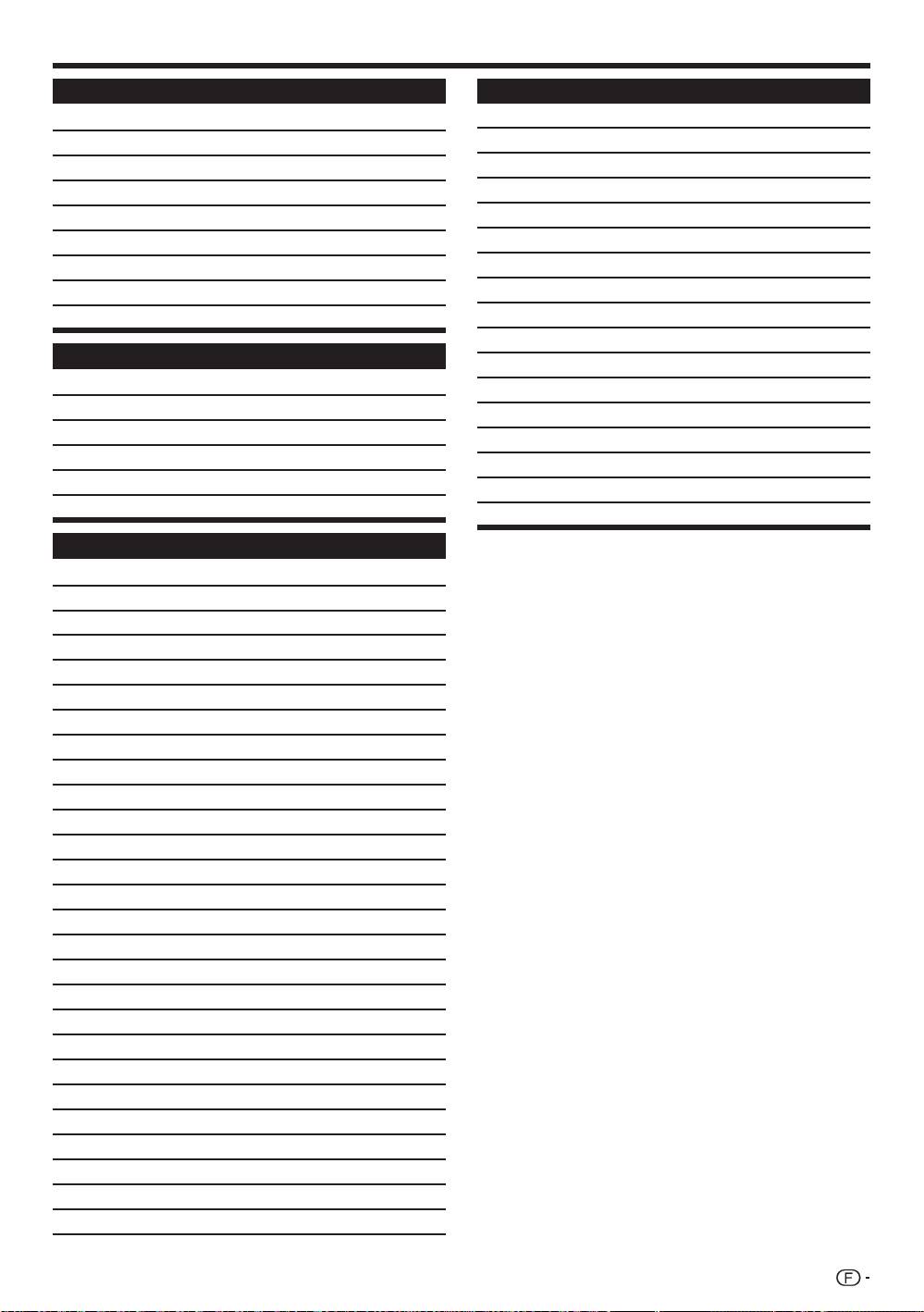
Introduction
DVR
Magnétoscope
200 PIONEER 1
527 PHILIPS 2
201 PIONEER 2
528 PHILIPS 3
202 PIONEER 3
529 SANYO
203 PANASONIC
530 SAMSUNG 1
204 PHILIPS 1
531 SAMSUNG 2
205 PHILIPS 2
532 SAMSUNG 3
206 SHARP
533 SAMSUNG 4
207 SONY
534 SHARP
208 TOSHIBA
535 SONY 1
536 SONY 2
BD
537 SONY 3
300 PIONEER
538 SONY 4
301 LG
539 SONY 5
302 PANASONIC
540 SONY 6
303 SAMSUNG
541 SONY 7
304 SONY
542 THOMSON
305 TOSHIBA
543 TOSHIBA
Magnétoscope
500 PIONEER 1 (par défaut)
501 PIONEER 2
502 AIWA 1
503 AIWA 2
504 AKAI 1
505 AKAI 2
506 AKAI 3
507 DAEWOO
508 GRUNDIG 1
509 GRUNDIG 2
510 GRUNDIG 3
511 GRUNDIG 4
512 HITACHI 1
513 HITACHI 2
514 HITACHI 3
515 JVC 1
516 JVC 2
517 JVC 3
518 JVC 4
519 JVC 5
520 LOEWE 1
521 LOEWE 2
522 MATSUI
523 ORION
524 PANASONIC 1
525 PANASONIC 2
526 PHILIPS 1
5
KRL46V_FR.indd 5 2008/07/09 14:03:32
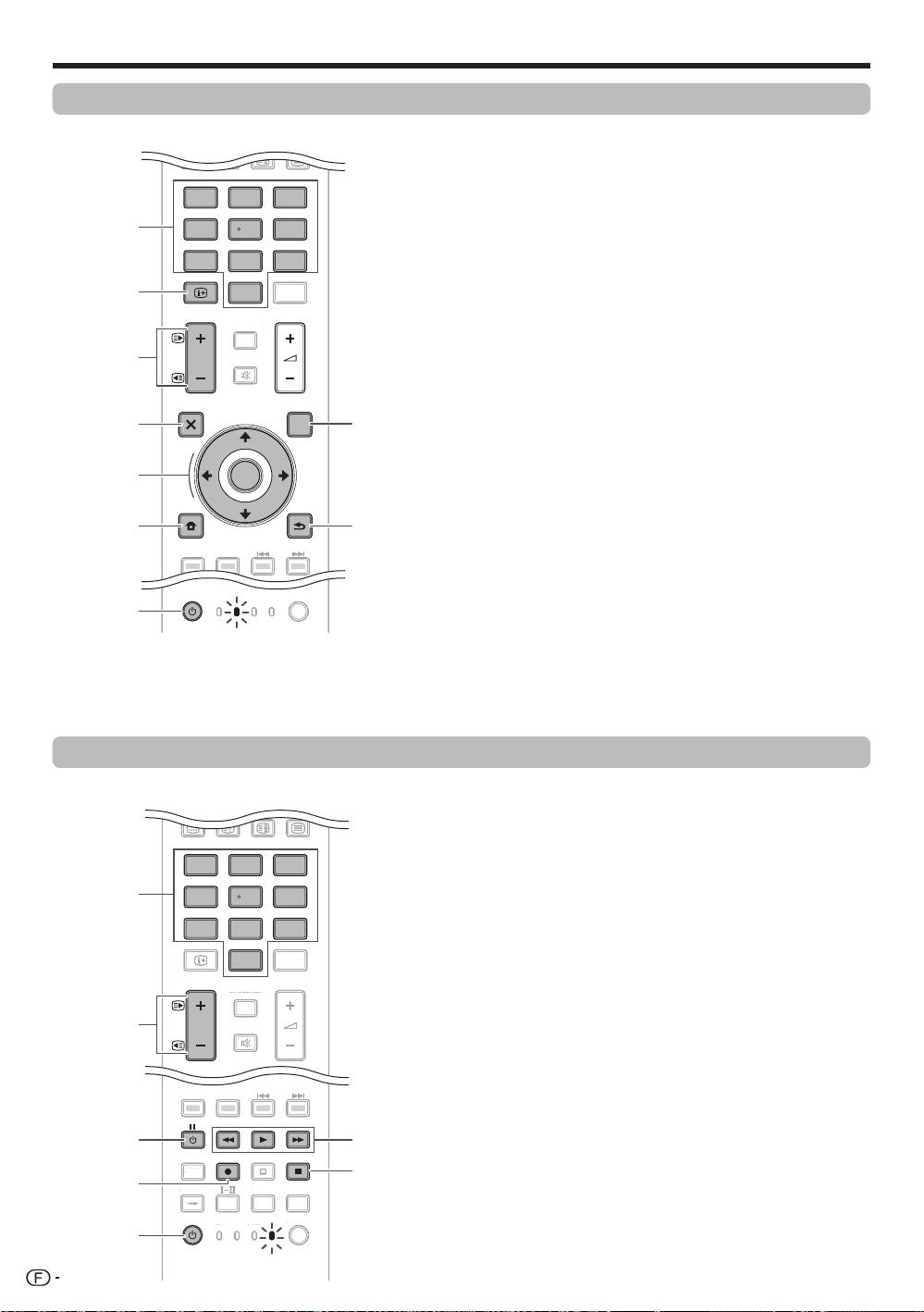
Introduction
Utilisation de la télécommande avec un autre appareil (STB)
E
Touches de commande STB (Boîtier
décodeur)
En mode STB, les touches de la télécommande
fonctionnent comme suit.
1
0–9
Fonctionnent comme des touches numériques.
2
INFO
Appuyez sur cette touche pour afficher les informations
sur l’émission actuelle.
3
Pk/l
Appuyez sur cette touche pour syntoniser sur une chaîne
supérieure ou inférieure.
4
EXIT
Appuyez sur cette touche pour quitter l’écran de menu
des émissions ou l’écran du guide des émissions.
5
ENTER
Appuyez sur cette touche pour activer la fonction sélectionnée.
a/b/c/d
Appuyez sur cette touche pour sélectionner les éléments sur
l’écran de menu des émissions ou l’écran du guide des émissions.
6
MENU
Appuyez sur cette touche pour afficher l’écran de menu
des émissions.
7
SOURCE a
Active ou désactive le boîtier décodeur.
8
GUIDE
Appuyez sur cette touche pour afficher l’écran du guide
des émissions.
9
RETURN
Lorsque l’écran de menu des émissions est affiché,
appuyez sur cette touche pour rétablir l’écran
immédiatement précédent.
TV
INPUT
1 2 3 4
5 6 7 8
TV DTV
RADIO
1 2 3
4 5 6
7 8 9
INFO
0
P.INFO
CH RETURN
P
HDMI REC STOP
CTRL
SCREEN
AV
CM SKIP
SIZE
SELECTION
TOOLS
DVD
HDD
SOURCE
SELECT
TV
DVD
STB DVR VCR
TV
D
TV
R
ADIO
1
2
3
4
5
6
7
8
TV
I
N
P
UT
P.
INF
O
INFO
C
H RET
U
R
N
C
TR
L
HD
M
I
R
E
C
S
T
OP
HDD
A
V
S
ELE
C
TI
ON
C
M SKIP
D
V
D
TOO
L
S
SCREEN
S
IZE
TV
ST
B
D
V
R
D
V
D
S
ELE
CT
1
2
3
6
7
4
5
Utilisation de la télécommande avec un autre appareil (magnétoscope)
TV
INPUT
1 2 3 4
5 6 7 8
TV DTV
RADIO
1 2 3
4 5 6
7 8 9
INFO
0
P.INFO
CH RETURN
P
DVD TOPMENU/
EXIT
GUIDE
EPG
ENTER
HOME
MENU
RETURN
MENU
SOURCE
SELECT
TV
DVD
STB DVR VCR
TV
D
T
V
RADI
O
1
2
3
4
5
6
7
8
TV
IN
PUT
P
.
INF
O
C
H RETURN
TV
D
V
R
V
CR
D
V
D
S
ELE
C
1
2
3
4
8
5
6
9
T
7
E
Touches de commande du
magnétoscope (VCR)
En mode VCR, les touches de la télécommande
fonctionnent comme suit.
1
0–9
Fonctionnent comme des touches numériques.
2
Pk/l
Appuyez sur cette touche pour sélectionner les chaînes
du tuner TV sur le magnétoscope.
3
l (PAUSE/IMAGE FIXE)
Suspend la lecture et fige les images.
4
p (ENR)
Lance l’enregistrement.
5
SOURCE a
Allume ou éteint le magnétoscope.
6
m (REMBOBINAGE)
Rembobine la cassette et permet la recherche d’image.
n (LECTURE)
Lance la lecture.
o (AVANCE RAPIDE)
Avance rapidement la cassette et permet la recherche
d’image.
7
r (ARRÊT)
Arrête la lecture.
6
KRL46V_FR.indd 6 2008/07/09 14:03:33
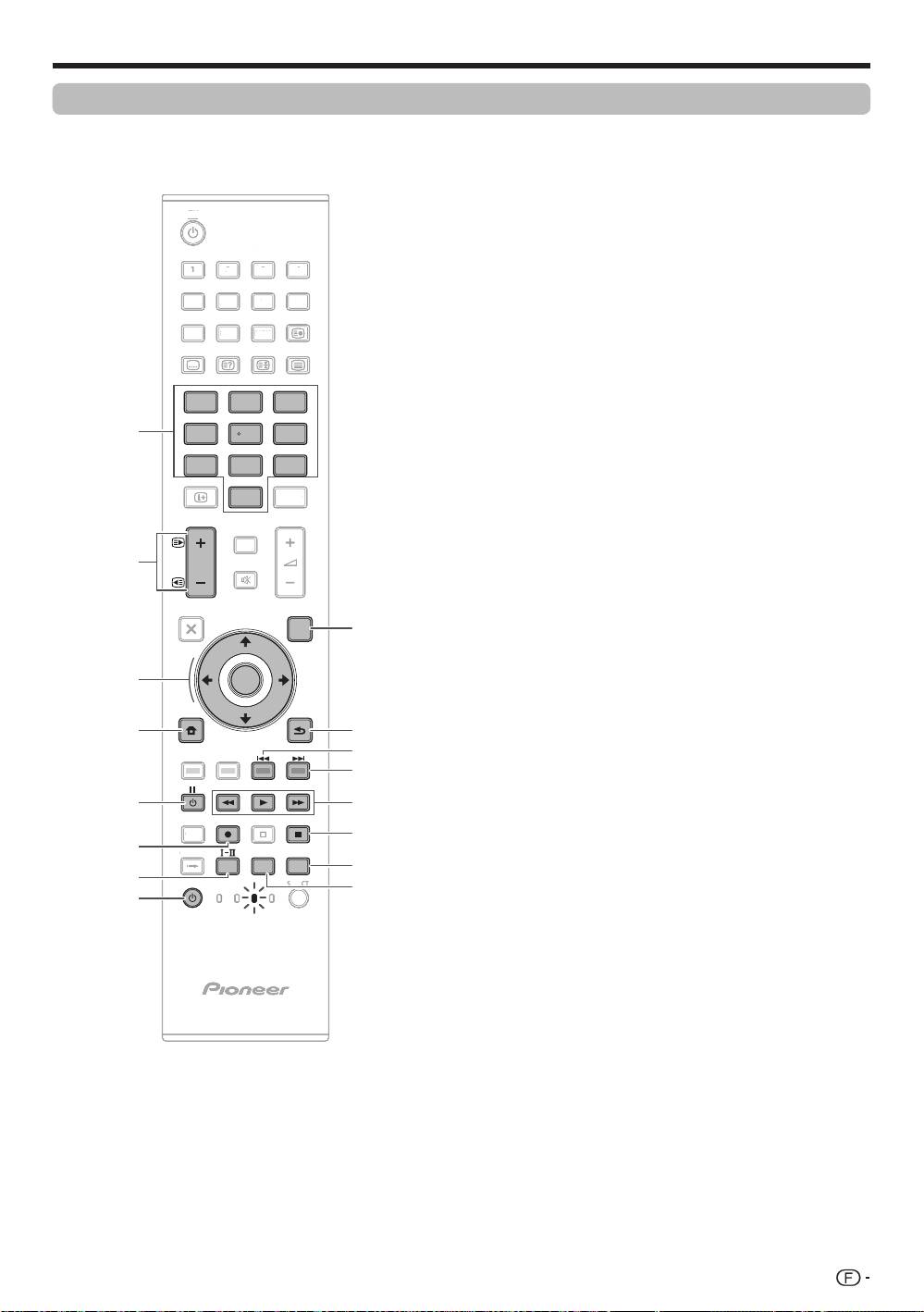
Utilisation de la télécommande avec un autre appareil (DVD/DVR)
E
Touches de commande du DVD/DVR
En mode DVD/DVR, les touches de la télécommande
fonctionnent comme suit.
1
0–9
Fonctionnent comme des touches numériques.
2
Pk/l (Enregistreur DVD/HDD (DVR) uniquement)
Appuyez sur cette touche pour modifier la chaîne du
tuner intégré dans l’enregistreur DVD/HDD (DVR).
3
ENTER
Appuyez sur cette touche pour activer la fonction sélectionnée.
a/b/c/d
Appuyez sur cette touche pour sélectionner des éléments
sur l’écran de menu du DVD.
4
MENU
Appuyez sur cette touche pour afficher le menu du DVD.
5
l (PAUSE/IMAGE FIXE)
Suspend la lecture et fige les images.
6
p (ENR) (Enregistreur DVD/HDD (DVR) uniquement)
Lance l’enregistrement.
7
TOOLS (Lecteur BD Pioneer uniquement)
Appuyez sur cette touche pour afficher le menu « TOOLS ».
8
SOURCE a
Met sous ou hors tension le lecteur DVD ou l’enregistreur
DVD/HDD (DVR).
9
DVD TOP MENU
Le menu supérieur du DVD apparaît lorsque vous
appuyez sur cette touche.
0
RETURN
Lorsque le menu du DVD est affiché, appuyez sur cette
touche pour rétablir l’écran immédiatement précédent.
Q
j (RECHERCHE DE CHAPITRE)
À chaque pression sur cette touche, vous reculez au
début du chapitre précédent.
W
k (RECHERCHE DE CHAPITRE)
À chaque pression sur cette touche, vous avancez au
début du chapitre suivant.
E
m (BALAYAGE)
Appuyez sur cette touche pour reculer.
n (LECTURE)
Lance la lecture.
o (BALAYAGE)
Appuyez sur cette touche pour effectuer une avance rapide.
R
r (ARRÊT)
Appuyez sur cette touche pour arrêter la lecture
ou l’enregistrement. Avec certains lecteurs DVD ou
enregistreurs DVD/HDD (DVR), si vous appuyez deux fois
sur cette touche, le plateau de disque peut s’ouvrir.
REC STOP (Enregistreur DVD/HDD (DVR)
uniquement)
Appuyez sur p et r simultanément pour arrêter
l’enregistrement. Cette opération n’est disponible que
pour les enregistreurs DVD/HDD (DVR) Pioneer et Sony.
T
HDD (Enregistreur DVD/HDD (DVR) uniquement)
Appuyez sur cette touche pour sélectionner le disque dur
(HDD) pour lecture ou enregistrement.
Y
DVD (Enregistreur DVD/HDD (DVR) uniquement)
Appuyez sur cette touche pour sélectionner le DVD pour
lecture ou enregistrement.
REMARQUE
•
Vous pouvez commander un lecteur BD en mode DVD/DVR.
•
Le lecteur DVD, l’enregistreur DVD/HDD (DVR) ou le lecteur
BD ne peuvent pas être sélectionnés simultanément.
TV
INPUT
1 2 3 4
5 6 7 8
TV DTV
RADIO
1 2 3
4 5 6
7 8 9
INFO
0
P.INFO
CH RETURN
P
DVD TOPMENU/
EXIT
GUIDE
EPG
ENTER
HOME
MENU
RETURN
MENU
HDMI REC STOP
CTRL
SCREEN
AV
CM SKIP
SIZE
SELECTION
TOOLS
DVD
HDD
SOURCE
SELECT
TV
DVD
STB DVR VCR
TV
DTV
R
ADI
O
1
2
3
4
5
6
7
8
TV
I
N
PU
T
P
.INF
O
INF
O
C
H RETUR
N
EXIT
C
TR
L
HD
M
I
R
E
C
S
T
OP
C
M SKIP
TV
ST
B
VCR
S
ELE
CT
1
2
9
3
4
10
11
12
5
13
14
6
15
7
16
8
Introduction
7
KRL46V_FR.indd 7 2008/07/09 14:03:34
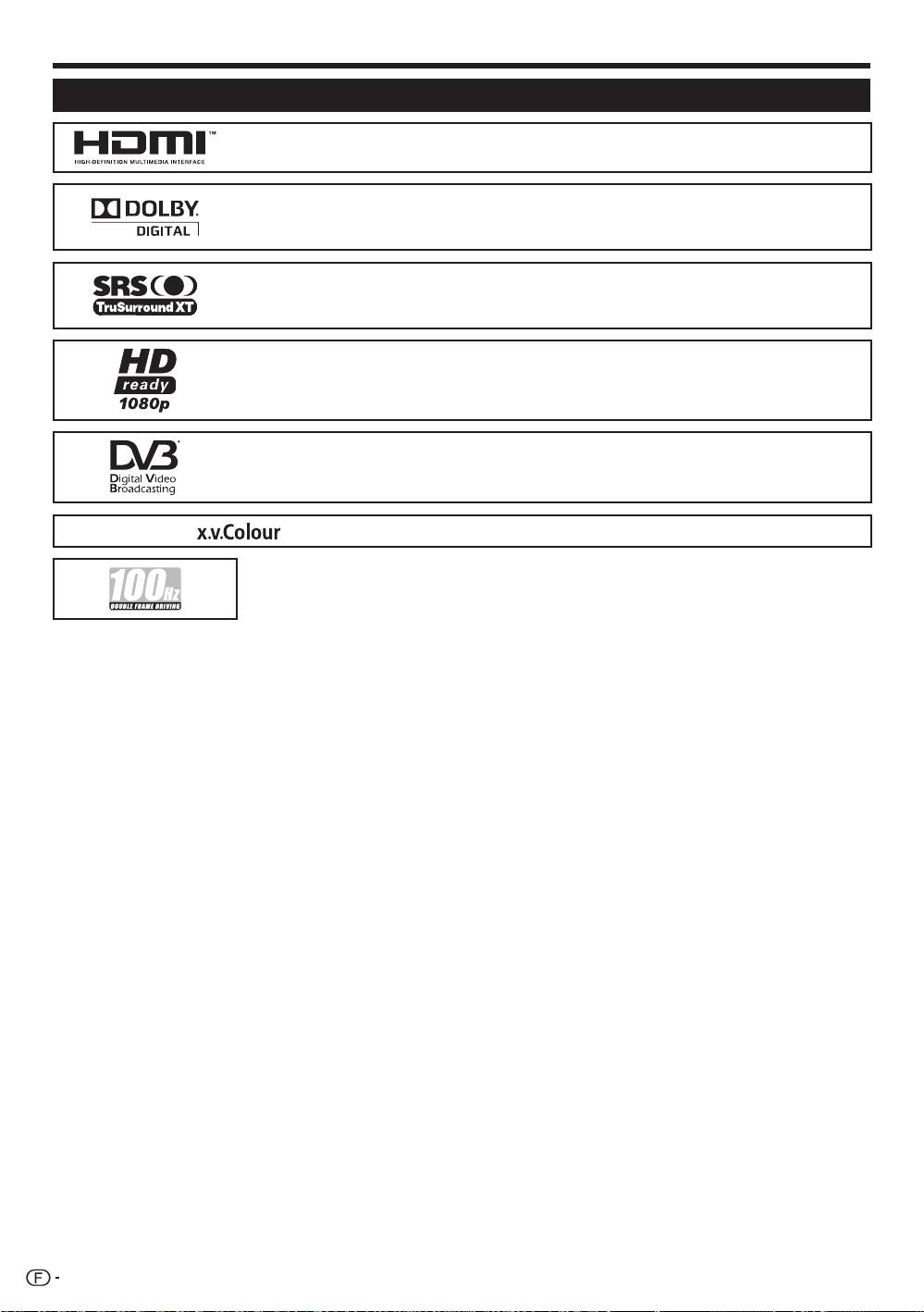
Introduction
Marques
•
« HDMI, le logo HDMI et High-Definition Multimedia Interface sont des marques de
commerce ou des marques déposées de HDMI Licensing LLC. »
•
Fabriqué sous licence de Dolby Laboratories.
•
« Dolby » et le sigle double-D sont des marques de commerce de Dolby
Laboratories.
•
TruSurround XT, SRS et le h symbole sont des marques déposées de SRS
Labs, Inc.
•
TruSurround XT technologie est incorporé sous licence de SRS Labs, Inc.
Le logo « HD ready 1080P » est une marque de commerce de EICTA.•
Le logo DVB est une marque déposée du projet DVB (Digital Video Broadcasting).•
« x.v.Colour » et sont des marques de Sony Corporation.•
8
KRL46V_FR.indd 8 2008/07/09 14:03:35
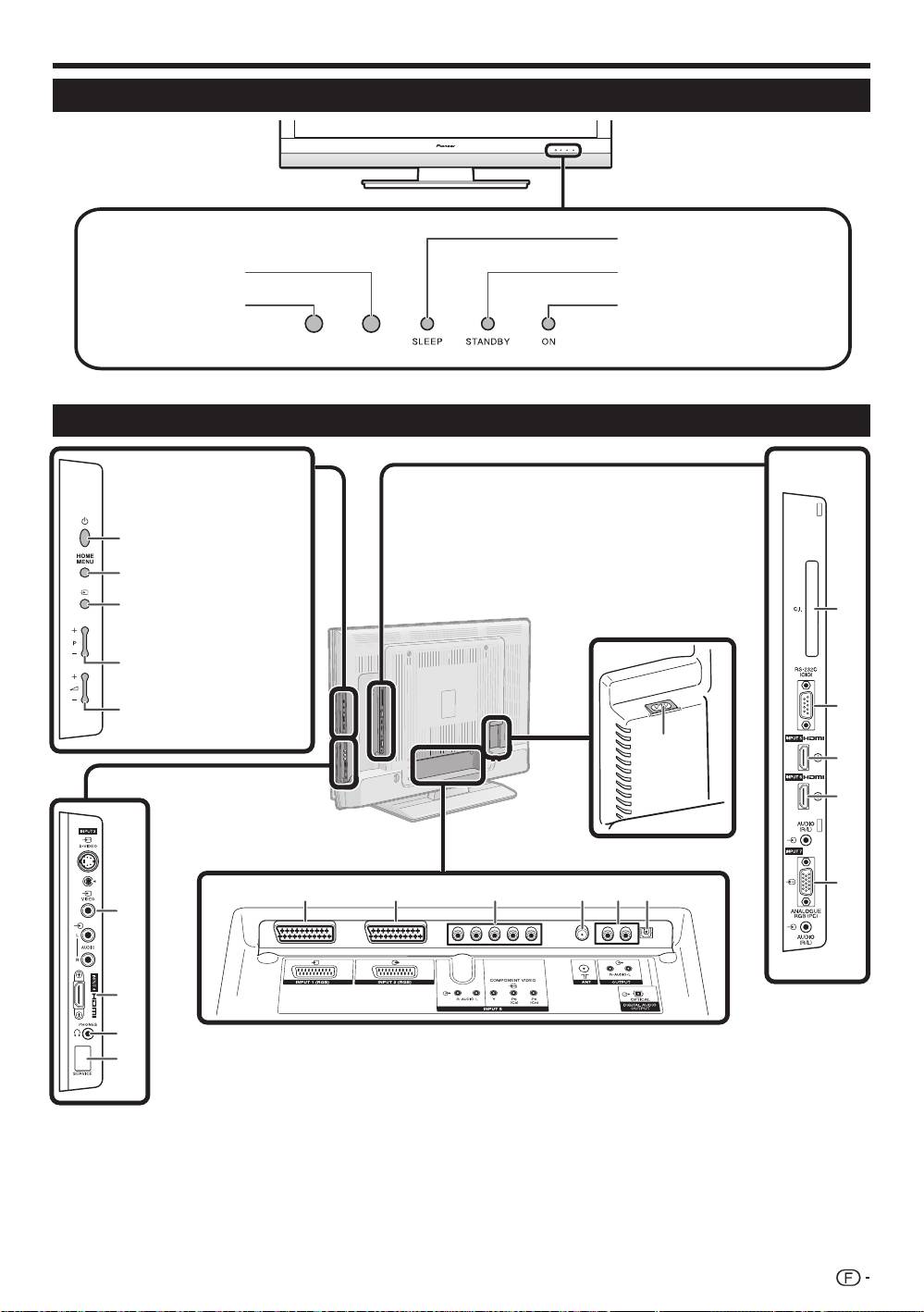
Introduction
Téléviseur (Vue de face)
RLS = Room Light Sensor (Capteur de lumière ambiante)*
Téléviseur (Vue de dos)
1�
Prise AC INPUT
7�
Prise INPUT2 (RGB)
12�
Fente COMMON INTERFACE
2�
Prises INPUT3
8�
Prise INPUT8 (COMPONENT/
13�
Prise RS-232C
3�
Prise INPUT4 (HDMI)
AUDIO)
14�
Prise INPUT5 (HDMI)
4�
PHONES (Casque)
9�
Prise ANT (antenne)
15�
Prises INPUT6 (HDMI/AUDIO)
5�
Connecteur SERVICE
10�
Prises OUTPUT (AUDIO)
16�
Prises INPUT7 (ANALOGUE RGB/
6�
Prise INPUT1 (RGB)
11�
Prise DIGITAL AUDIO OUTPUT
AUDIO)
12
13
1
14
15
16
6 7 8 9 10 11
2
3
4
5
Indicateur SLEEP
RLS*
Indicateur STANDBY
Capteur de
Indicateur ON
télécommande
Touche a (Alimentation)
Touche HOME MENU
b Touche
(Source d’entrée)
Pk/l Touches de
programme (canal)
ik/l Touches de
volume
AVERTISSEMENT :
Une pression sonore excessive en
provenance des écouteurs ou du casque
peut entraîner une perte auditive.
9
KRL46V_FR.indd 9 2008/07/09 14:03:36
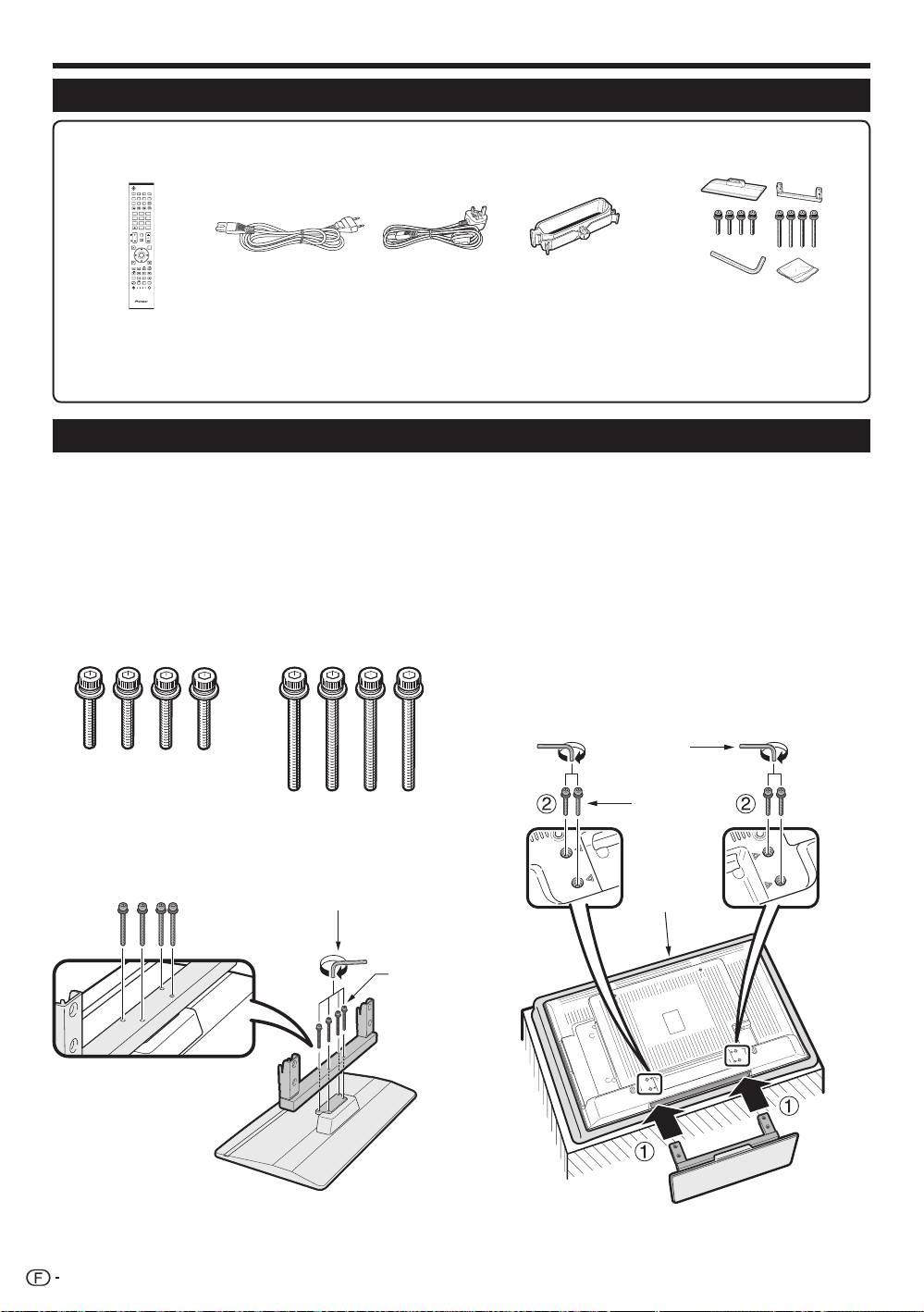
Préparation
Accessoires fournis
Télécommande (g1) Cordon secteur (g2) Ensemble du socle (g1)Serre-câbles (g1)
Pages 3 et 11 Page 10Page 14Page 14
•
Mode d’emploi (ce document)
Pile alcaline format « AA » (g2) ... Page 11•
•
Feuillet de garantie
Pose de l’ensemble du socle
•
Avant de poser (ou déposer) l’ensemble du socle, débranchez le cordon secteur de la prise AC INPUT.
•
Avant de procéder aux opérations, étendez un rembourrage sur la surface de travail sur laquelle vous placerez le
téléviseur. Ceci lui évitera d’être endommagé.
ATTENTION
•
Fixez le socle dans le bon sens.
•
Veillez à bien suivre les instructions. Un montage incorrect du socle peut entraîner la chute du téléviseur.
1
Confirmez la présence des huit vis (quatre vis
3
1
Insérez le socle dans les ouvertures sous le
courtes et quatre vis longues) fournies avec
téléviseur. (Maintenez le socle afin qu’il ne
l’ensemble du socle.
tombe pas du bord de la surface de travail.)
2
Insérez et serrez les quatre vis courtes dans
les quatre trous de vis au dos du téléviseur.
2
Fixez le pied de soutien pour l’ensemble du
socle sur la base à l’aide de quatre vis longues
avec la clé hexagonale (fournie) comme illustré.
Coussin
moelleux
REMARQUE
•
Pour déposer le socle, procédez aux étapes ci-dessus
dans l’ordre inverse.
10
TV
1 2 3 4
INPUT
5 6 7 8
TV
DTV
RADIO
1 2 3
4 5 6
7 8 9
INFO
0
P.INFO
CH RETURN
P
EXIT
DVD TOPMENU/
GUIDE
EPG
HOME
ENTER
MENU
RETURN
MENU
HDMI REC STOP
CM SKIP
CTRL
SCREEN
SIZE
SELECTION
AV
SOURCE
TV
TOOLS
DVD
DVD
SELECT
HDD
STBDVR VCR
Clé
hexagonale
Vis courte
Clé hexagonale
Vis
longue
KRL46V_FR.indd 10 2008/07/09 14:03:37

